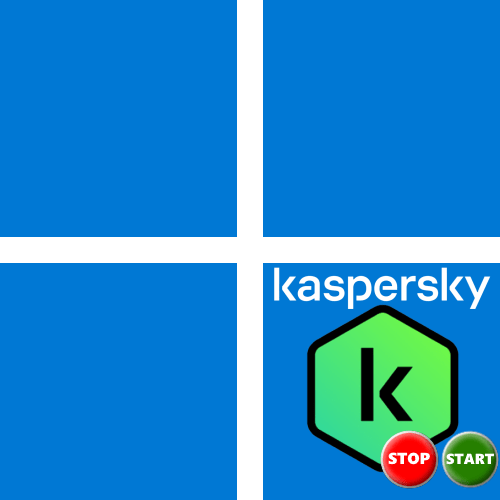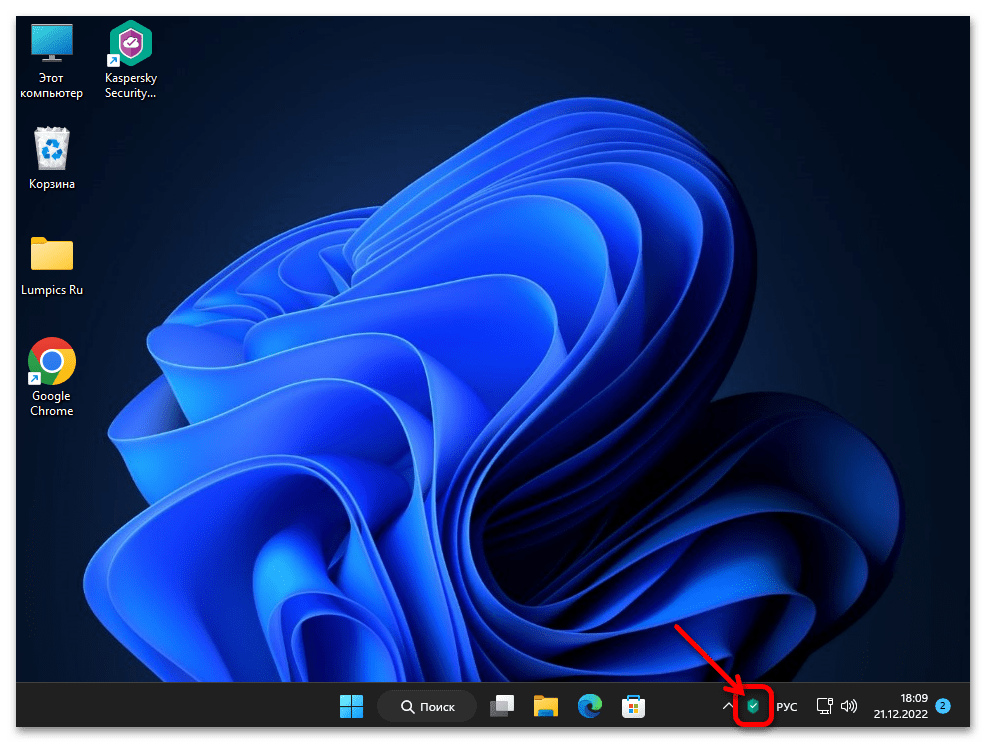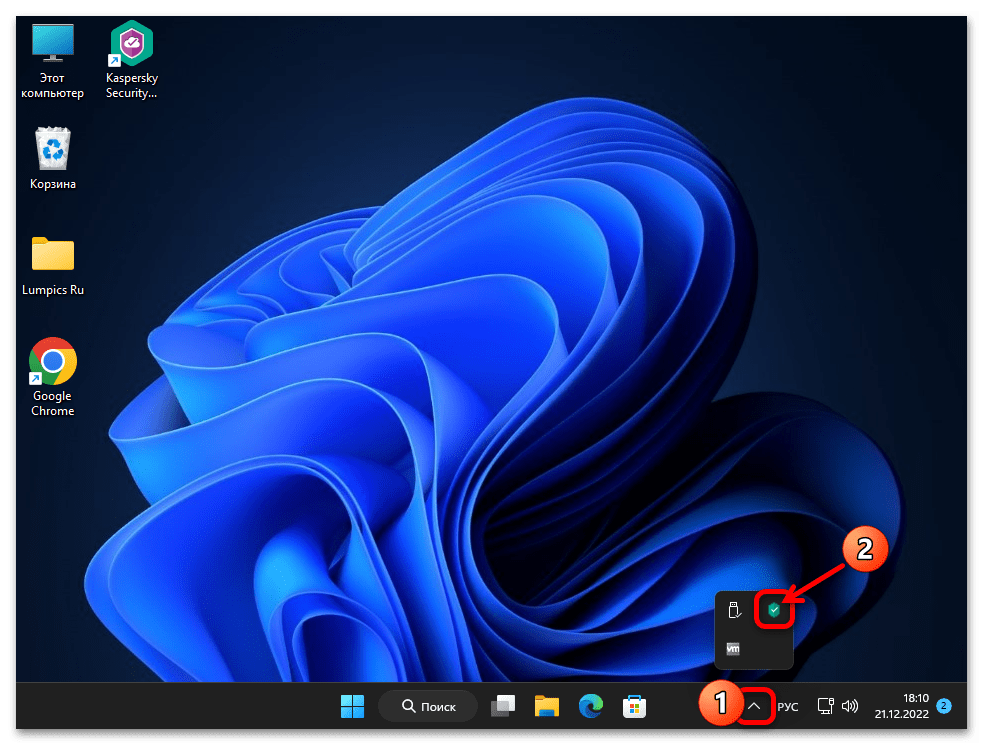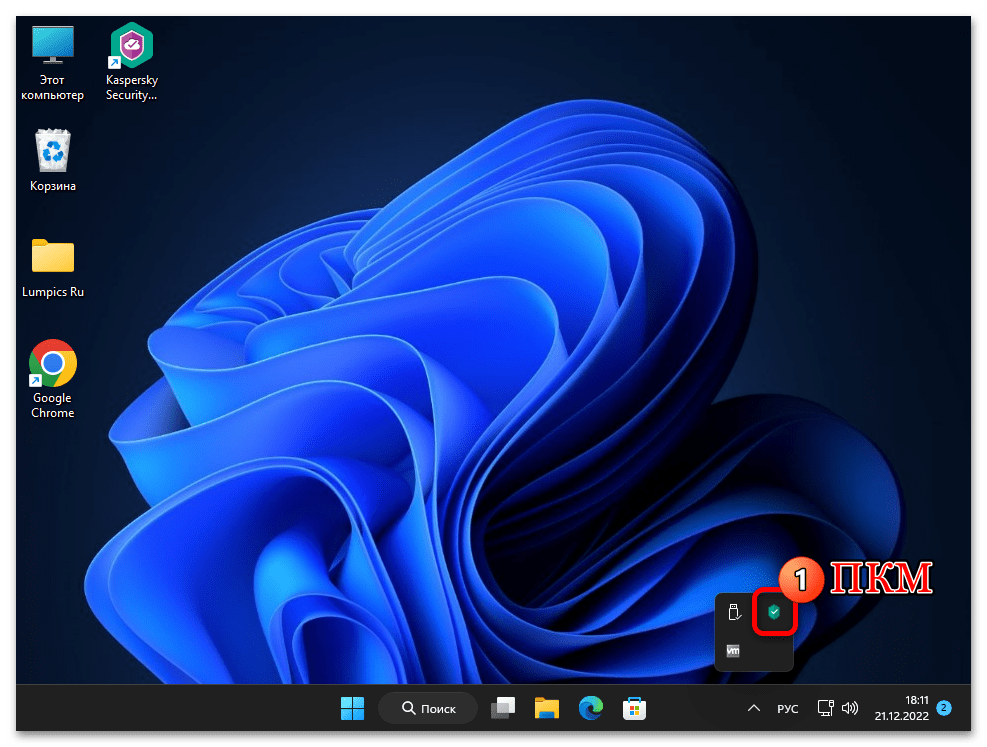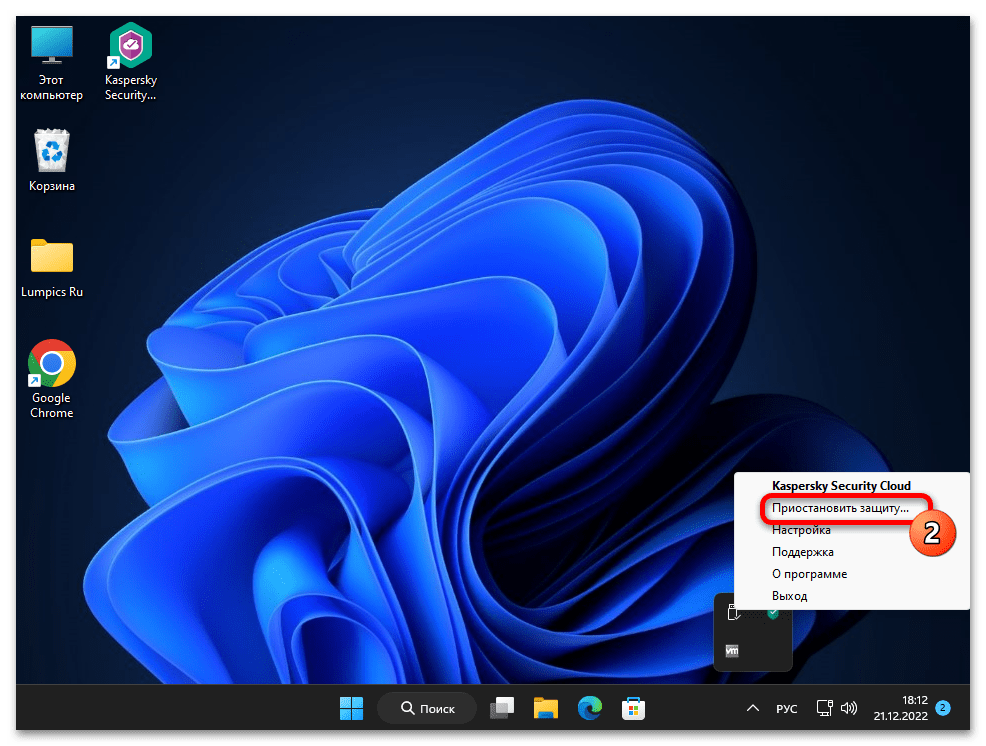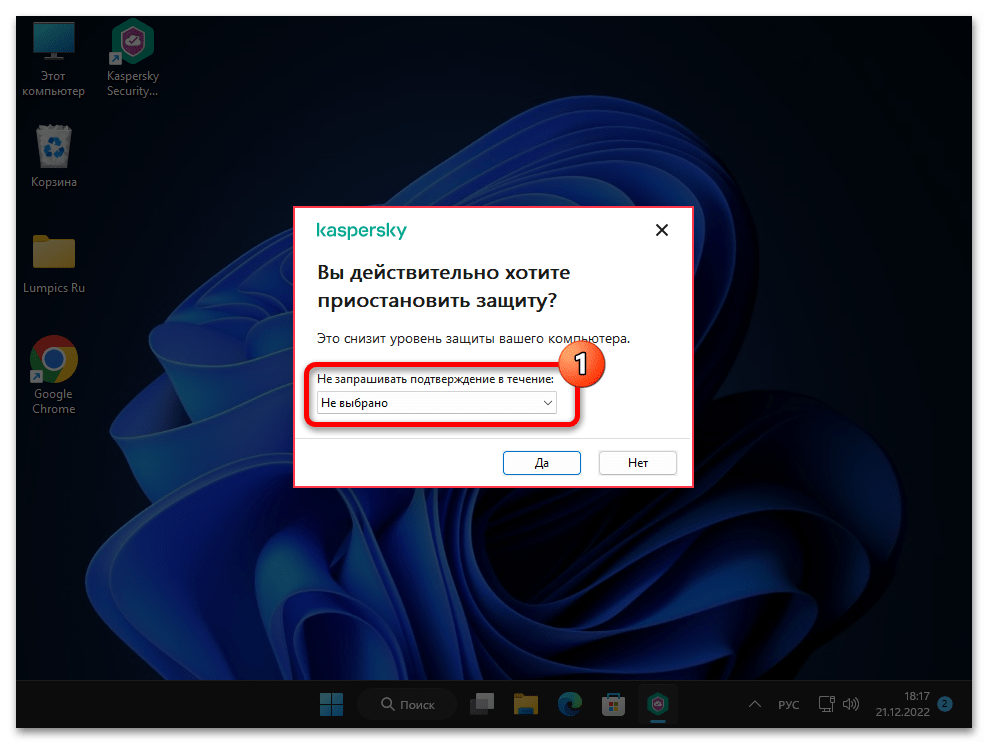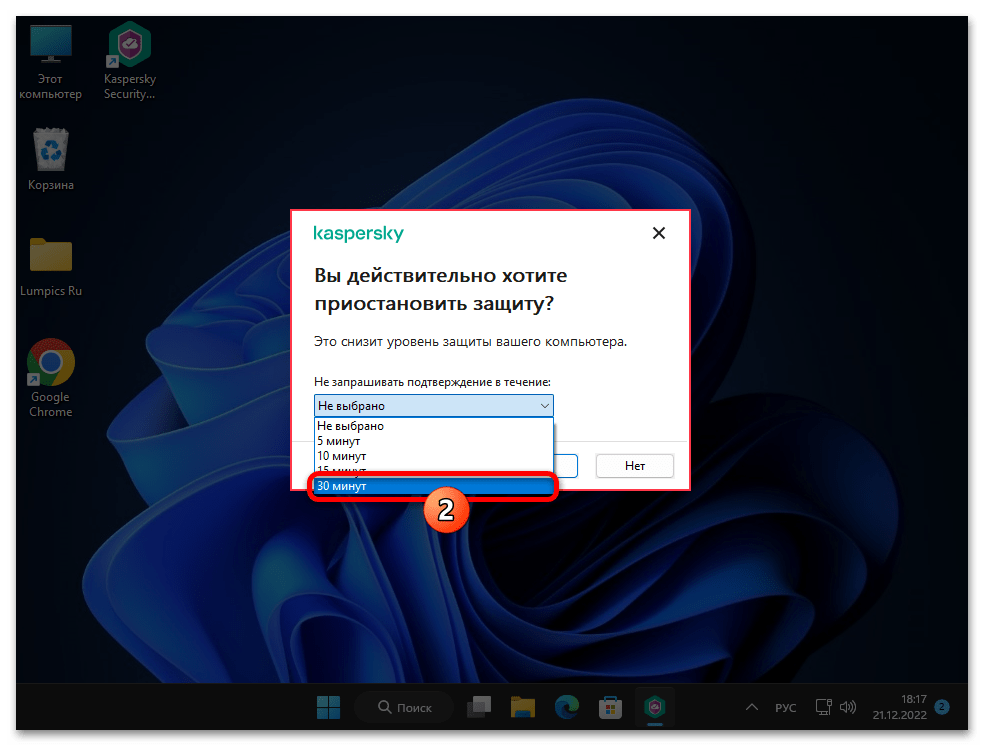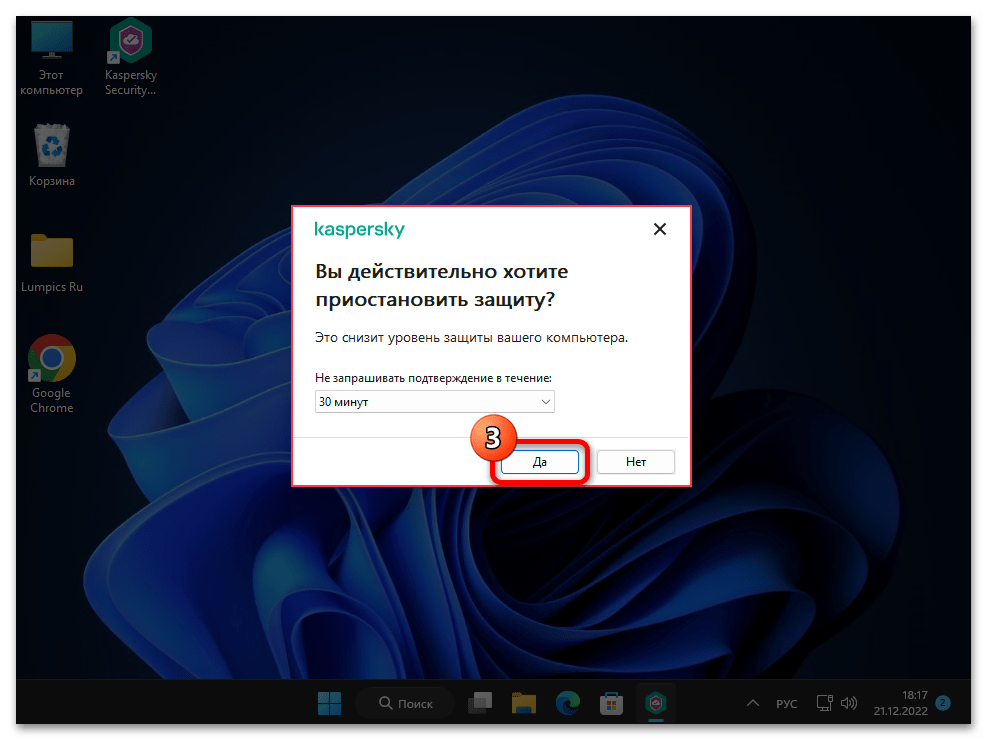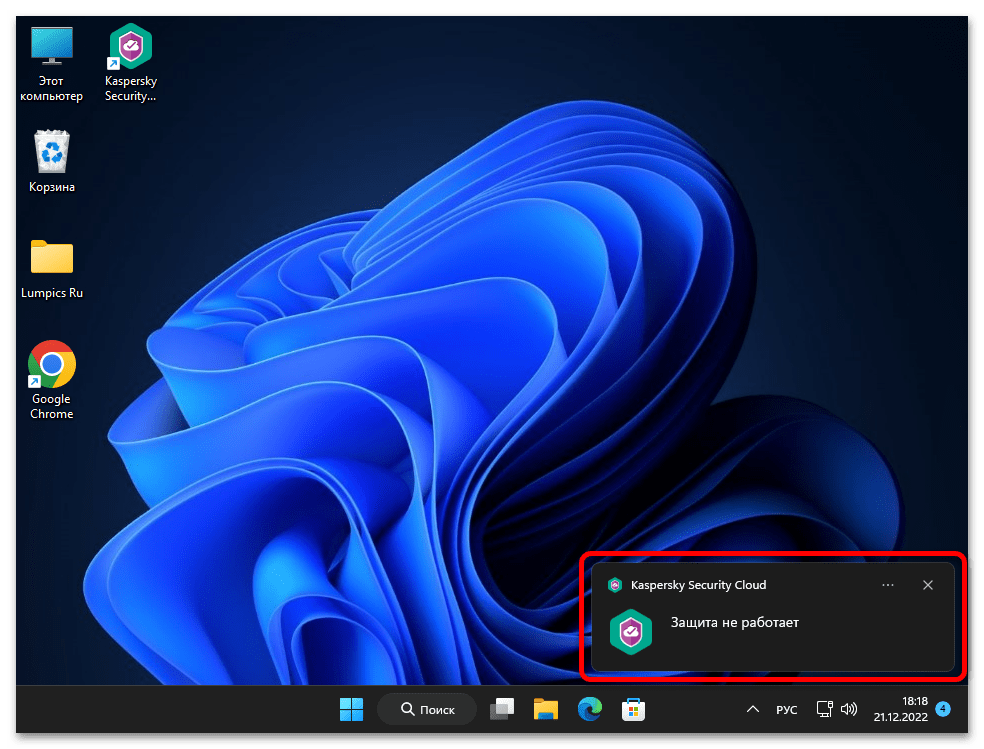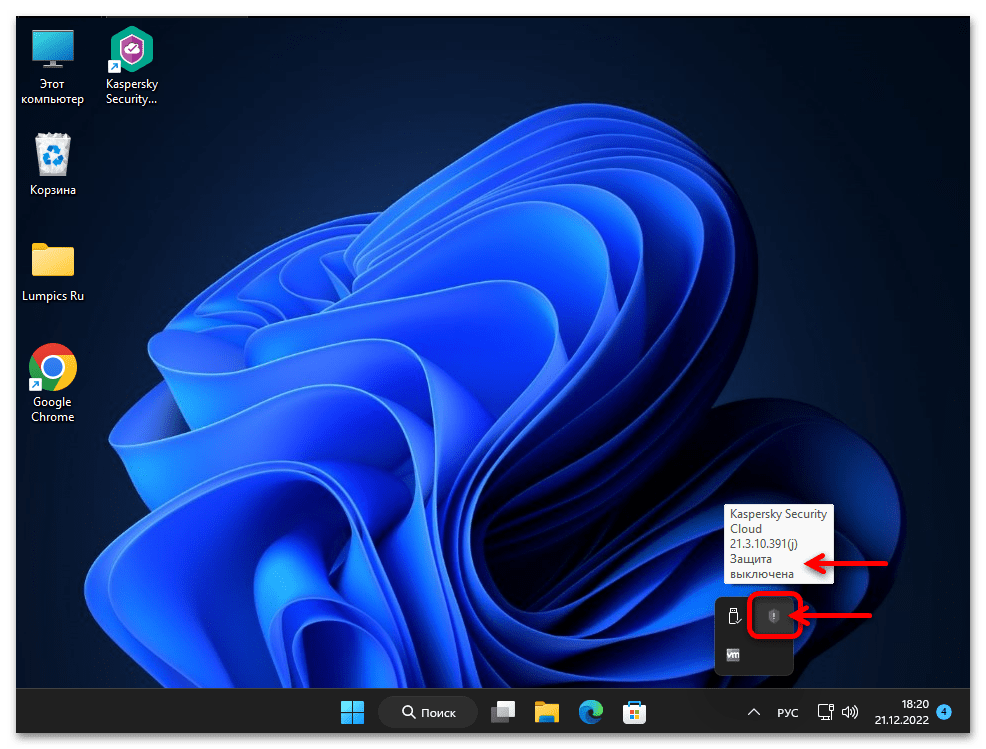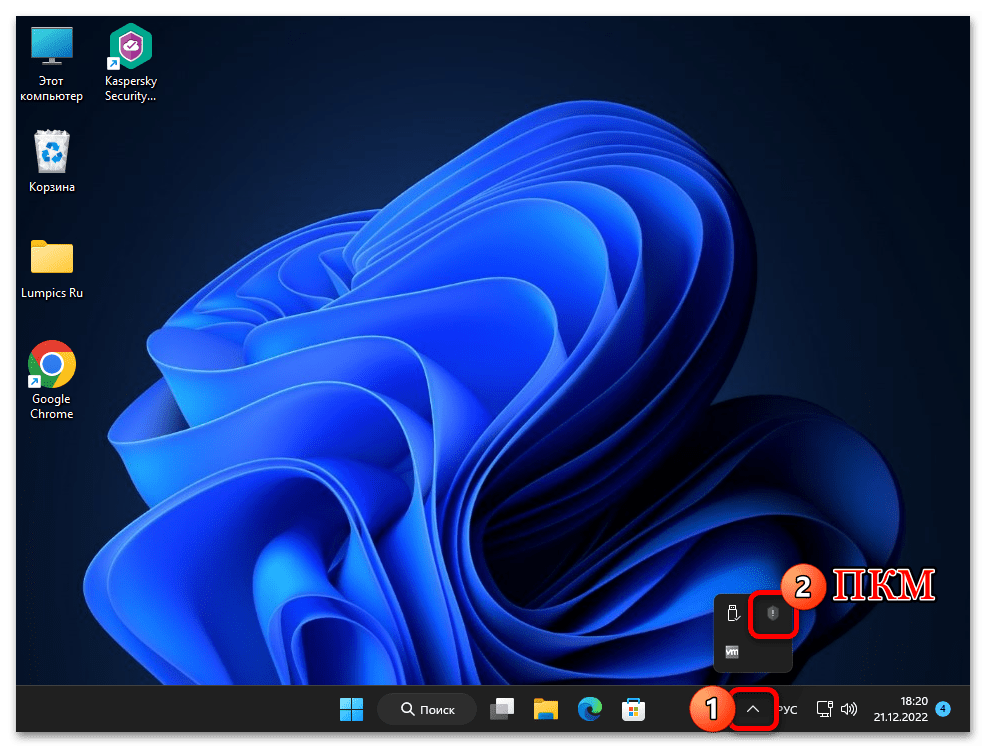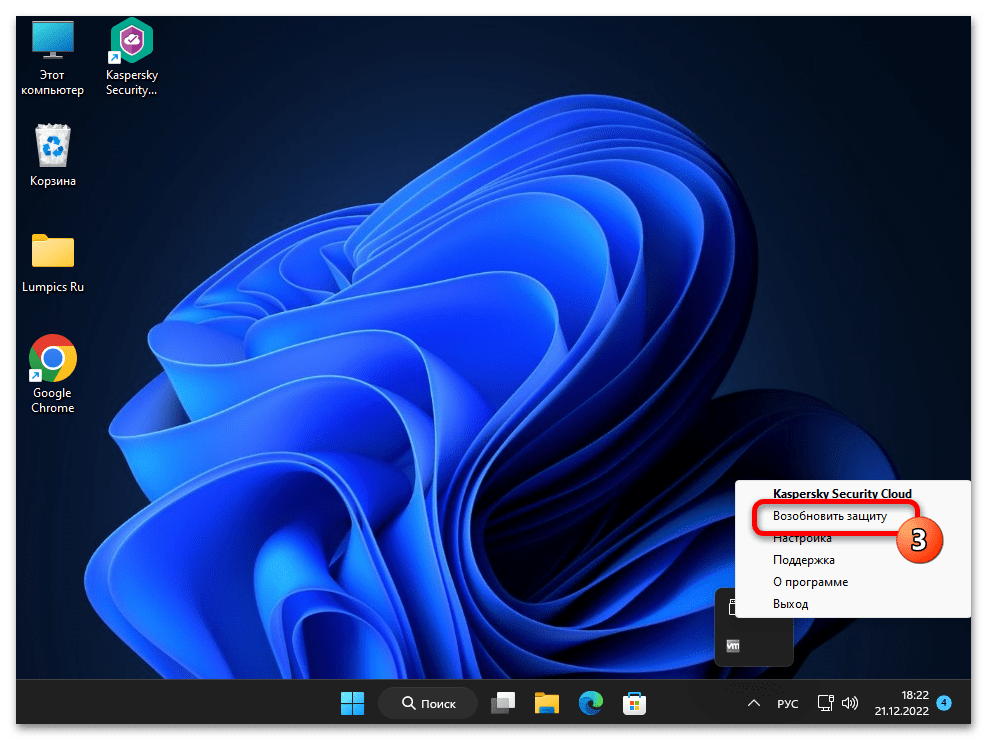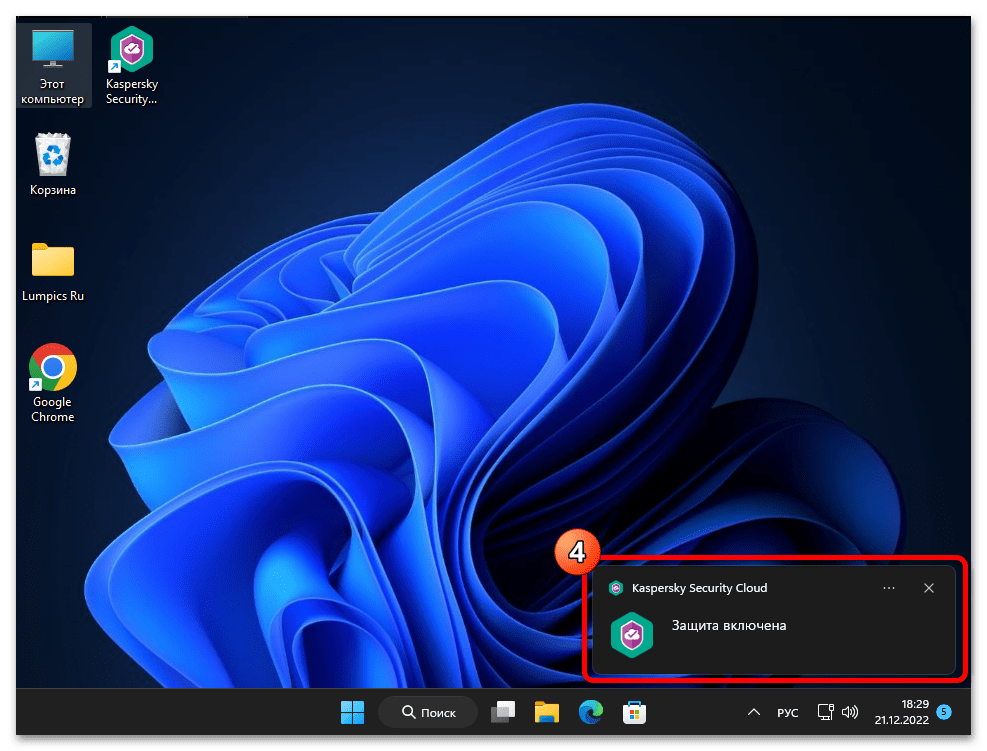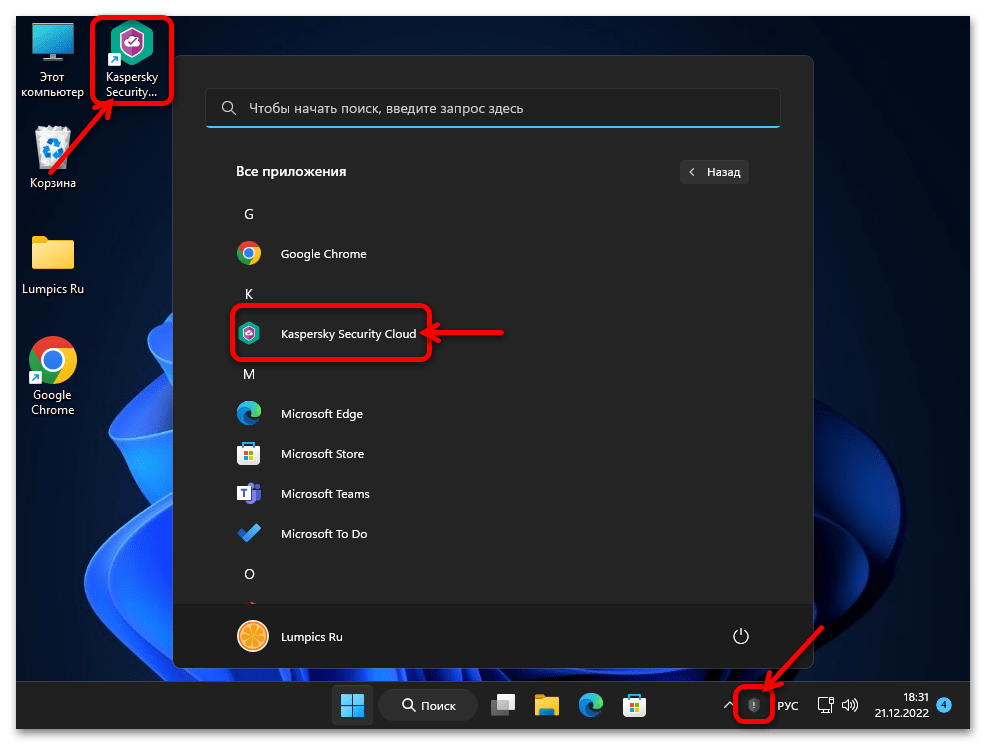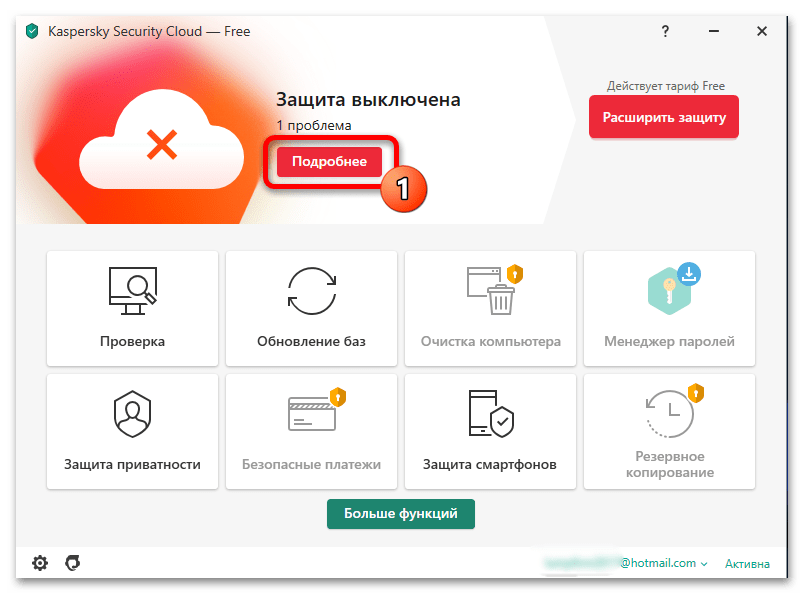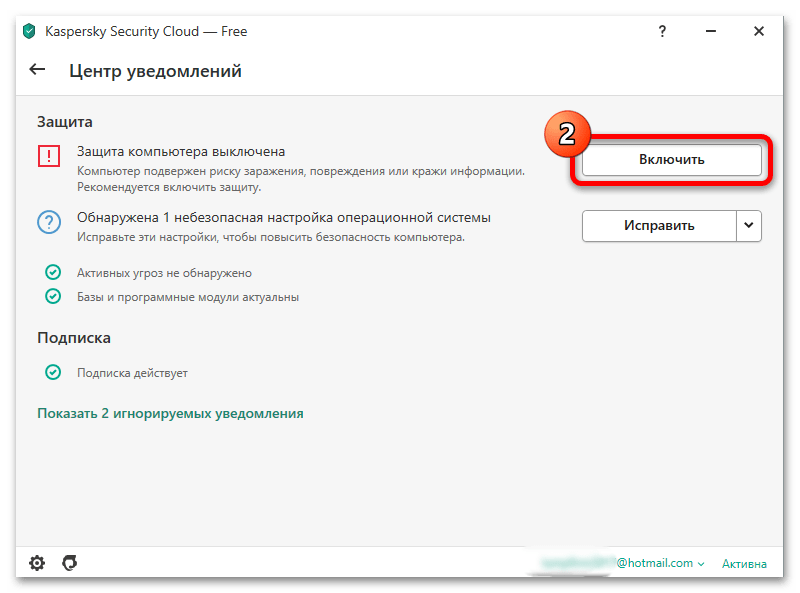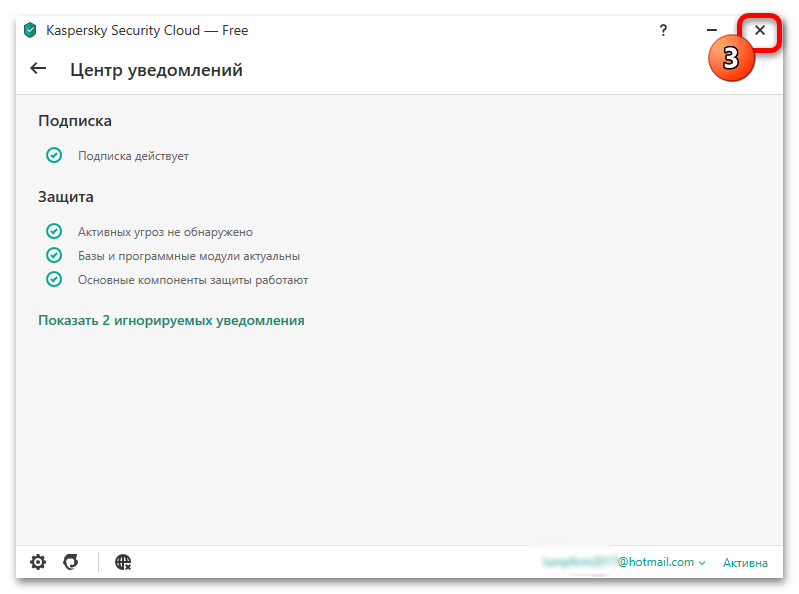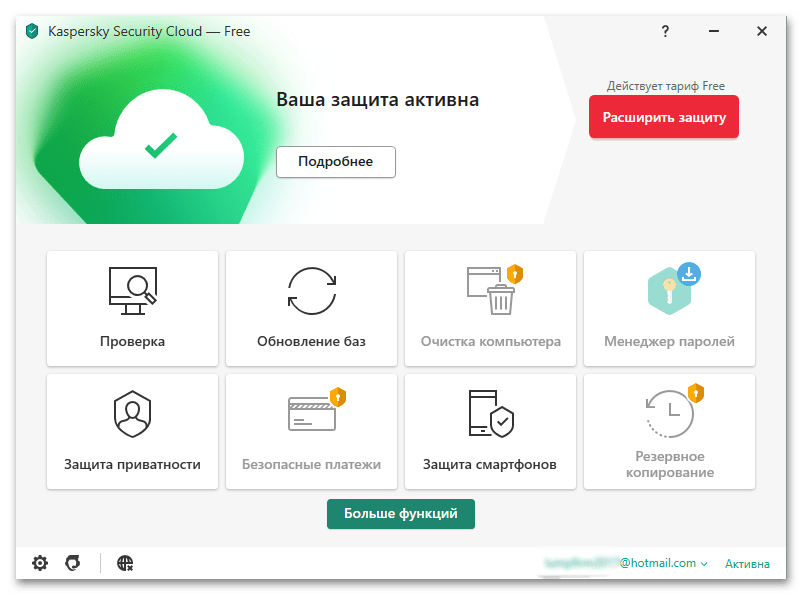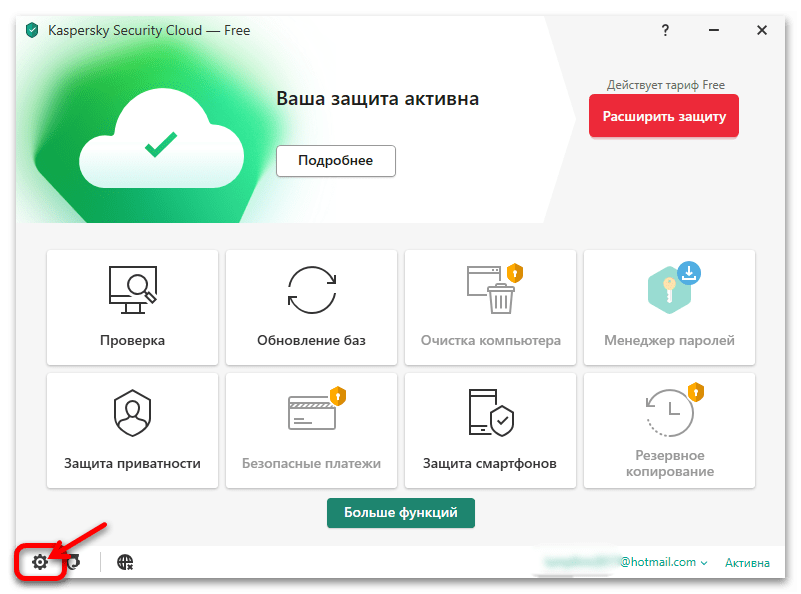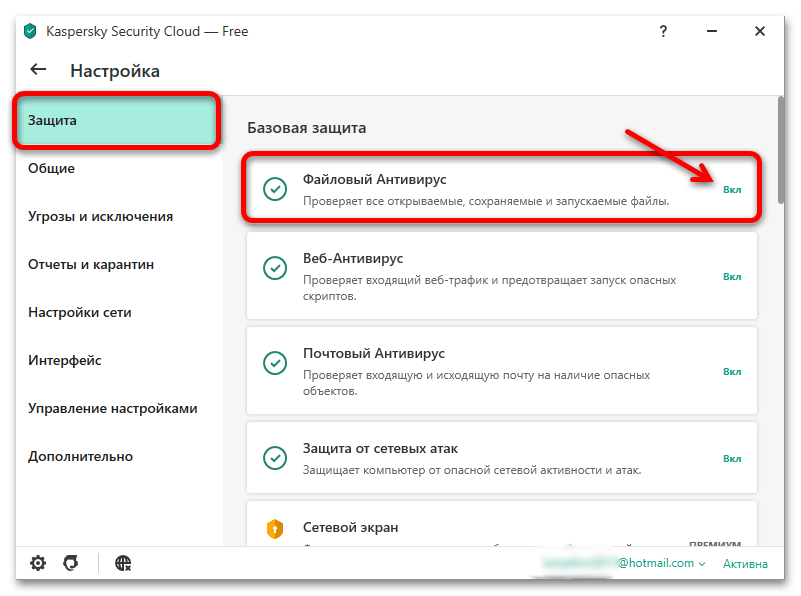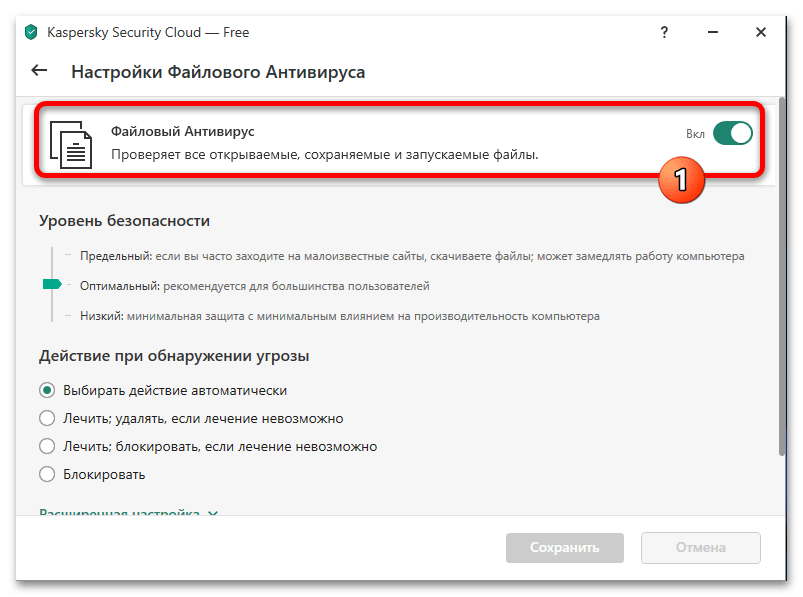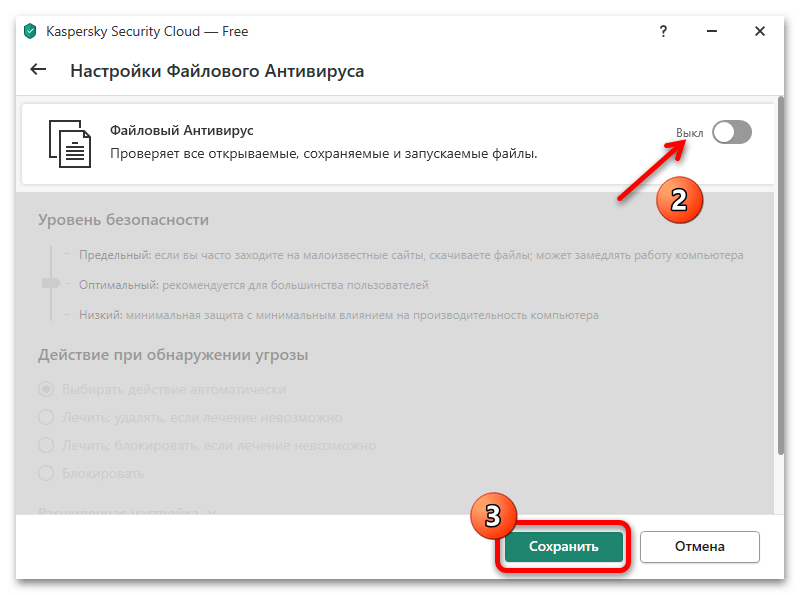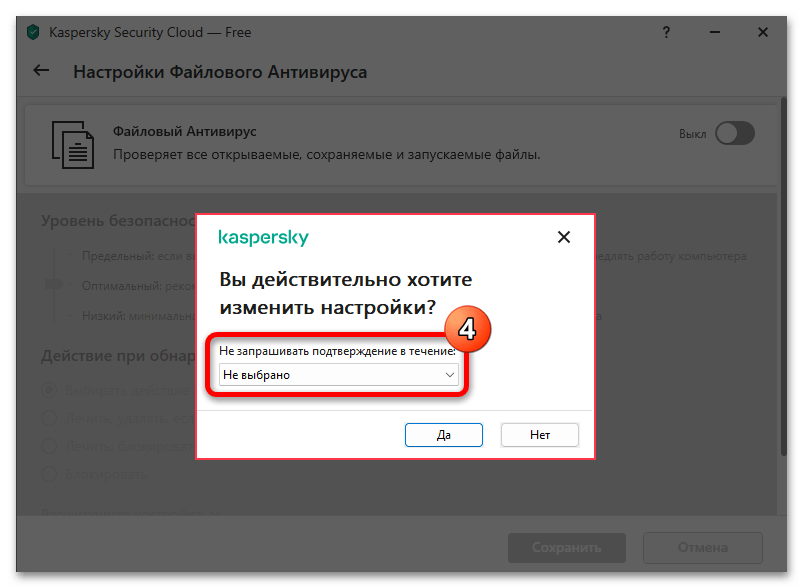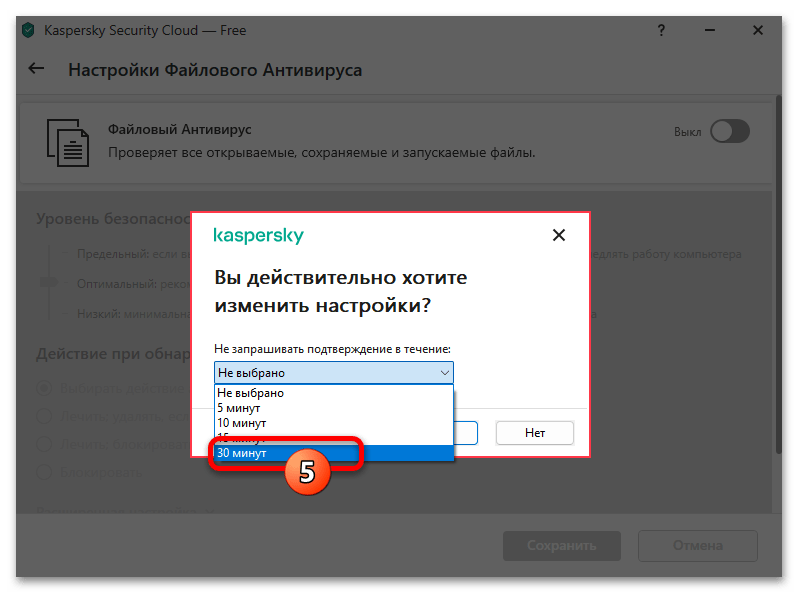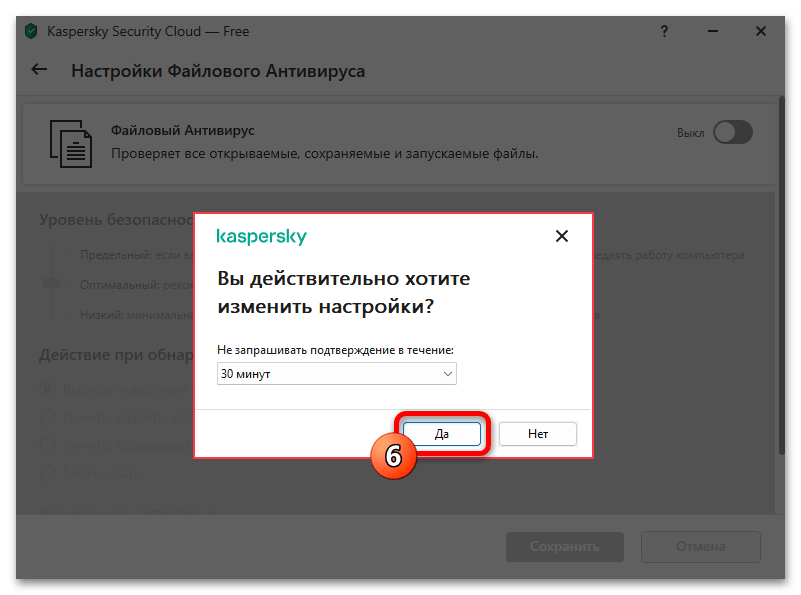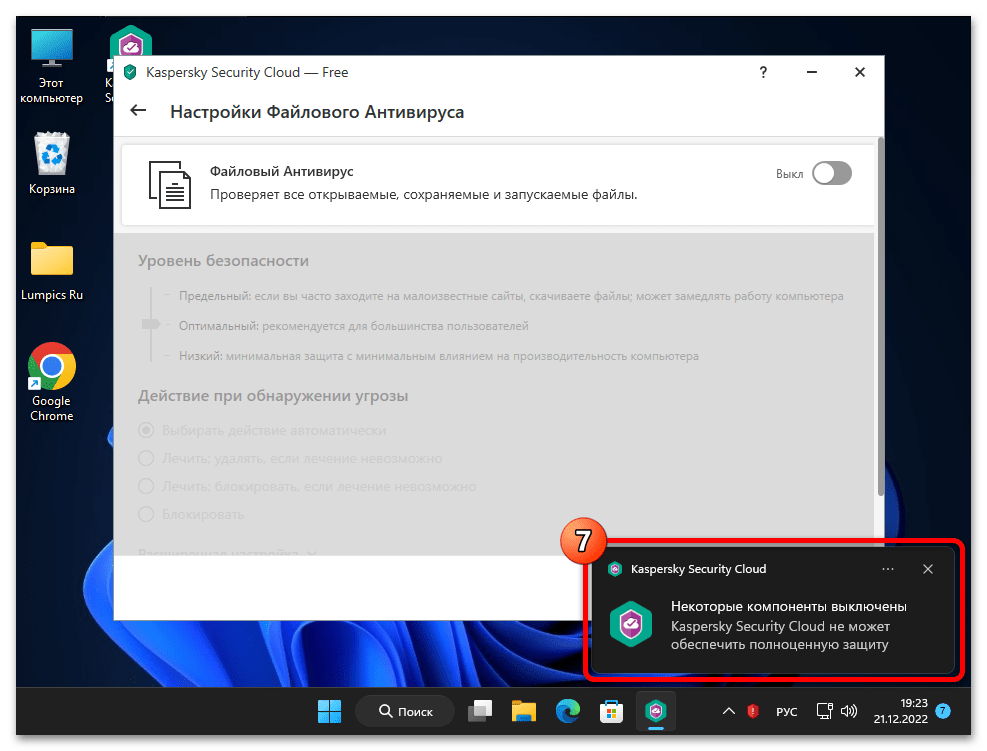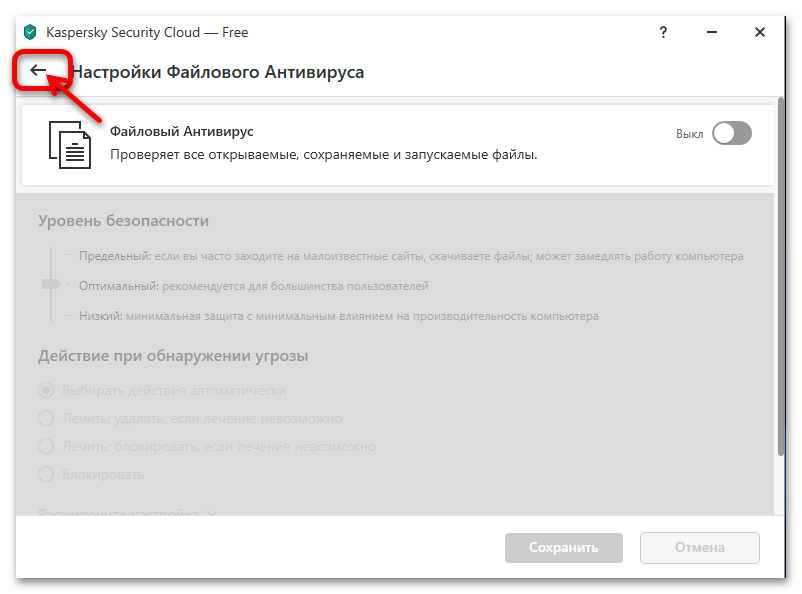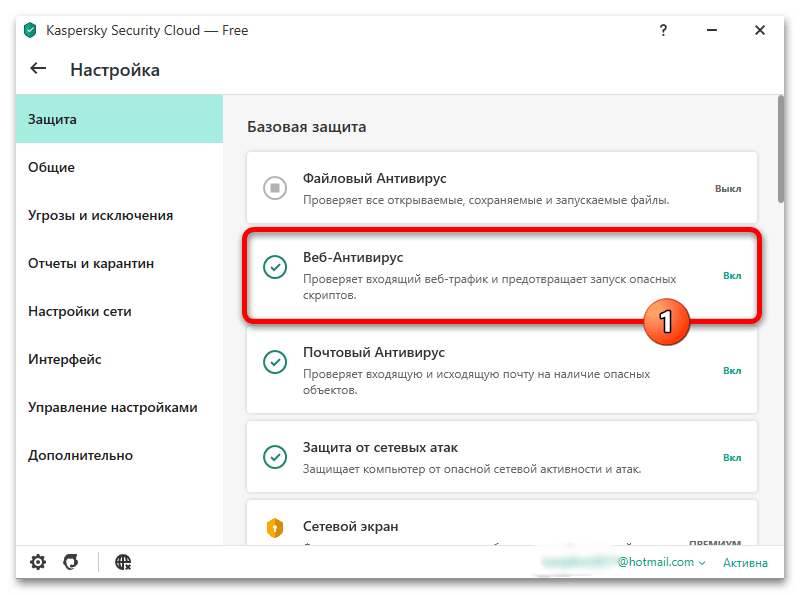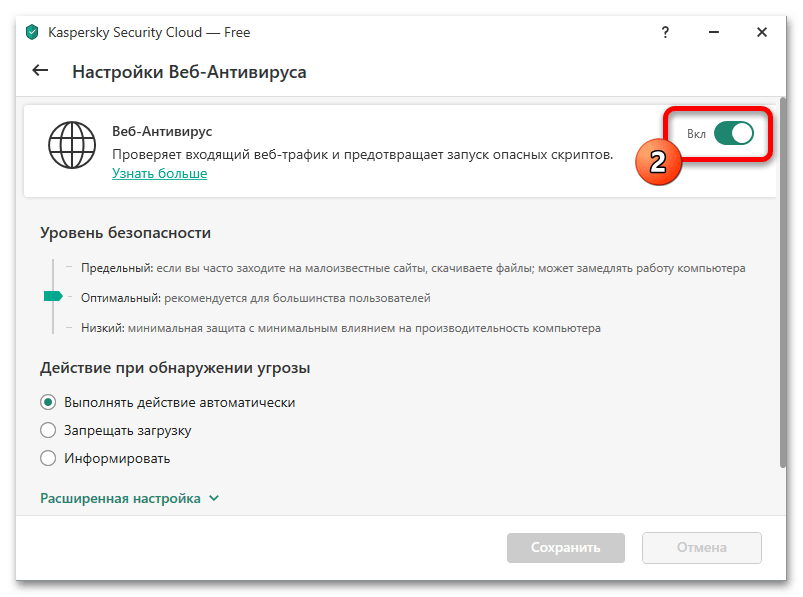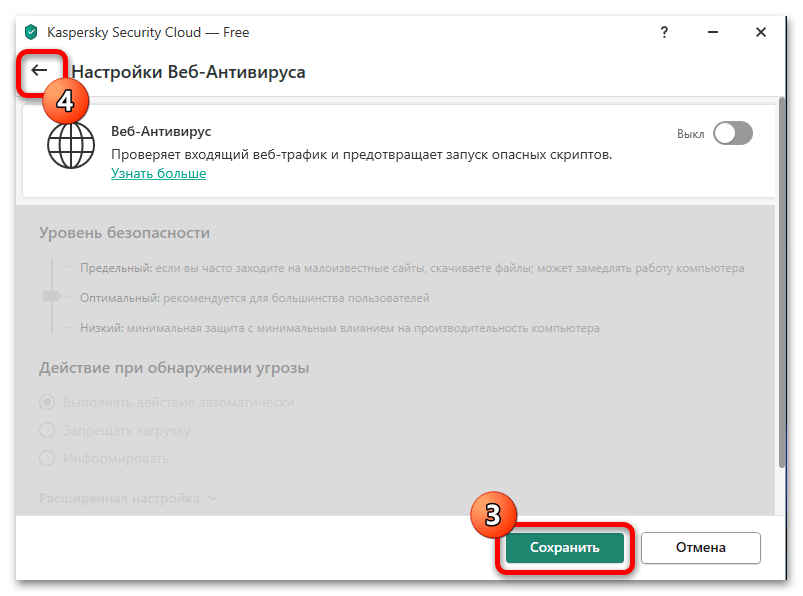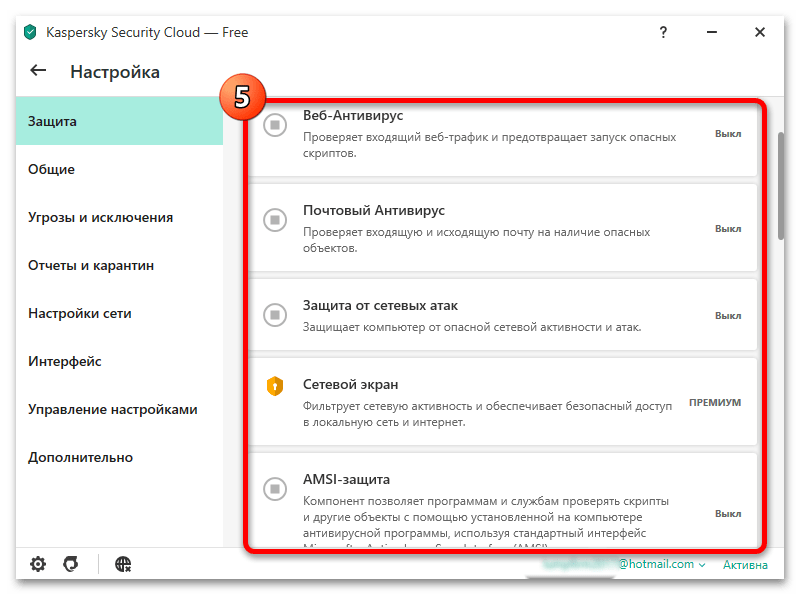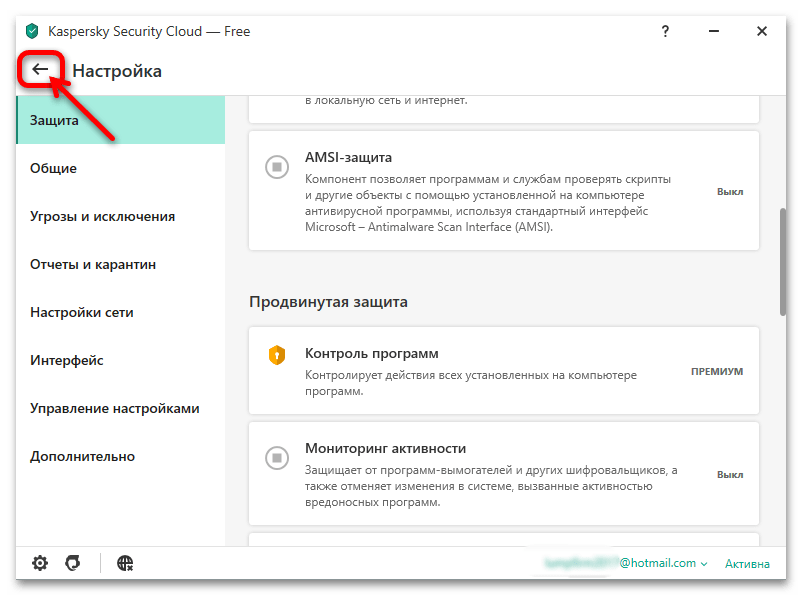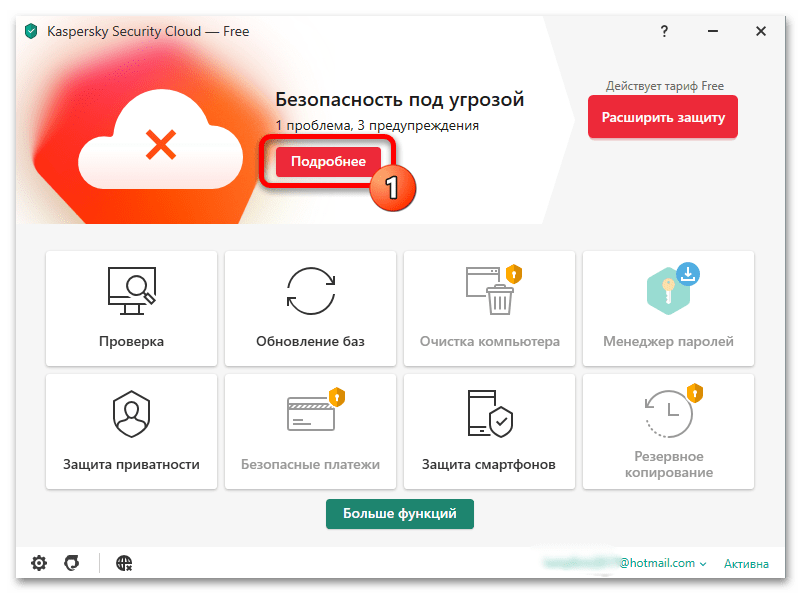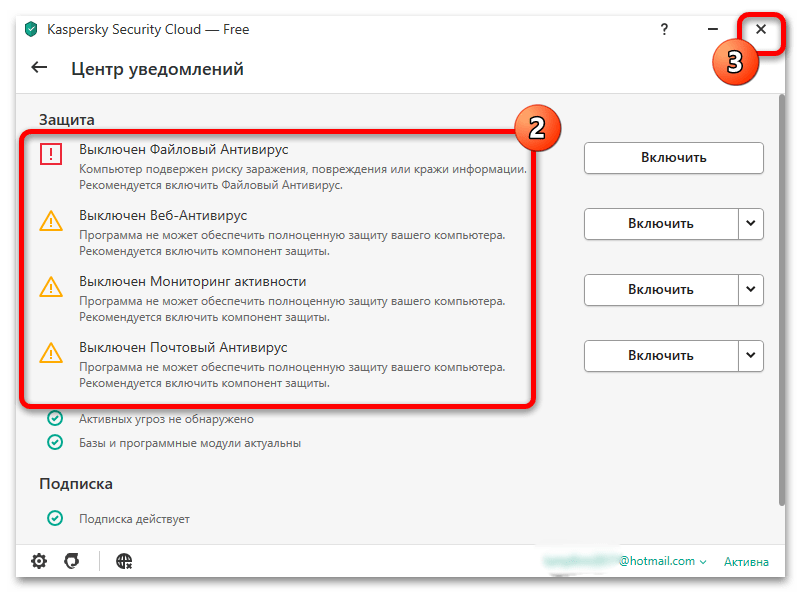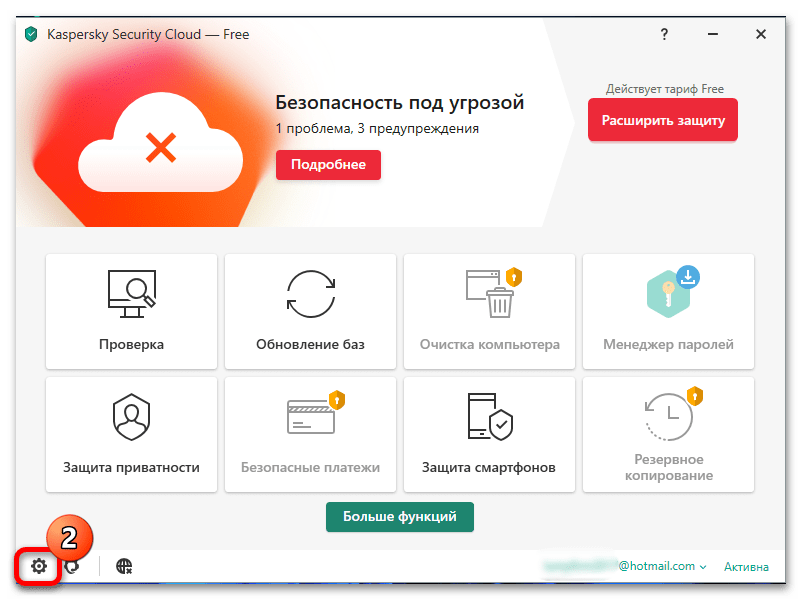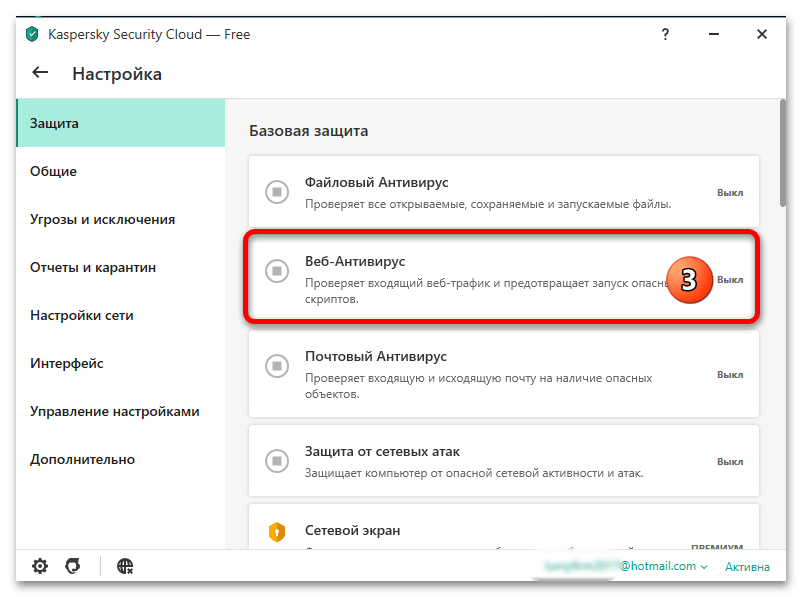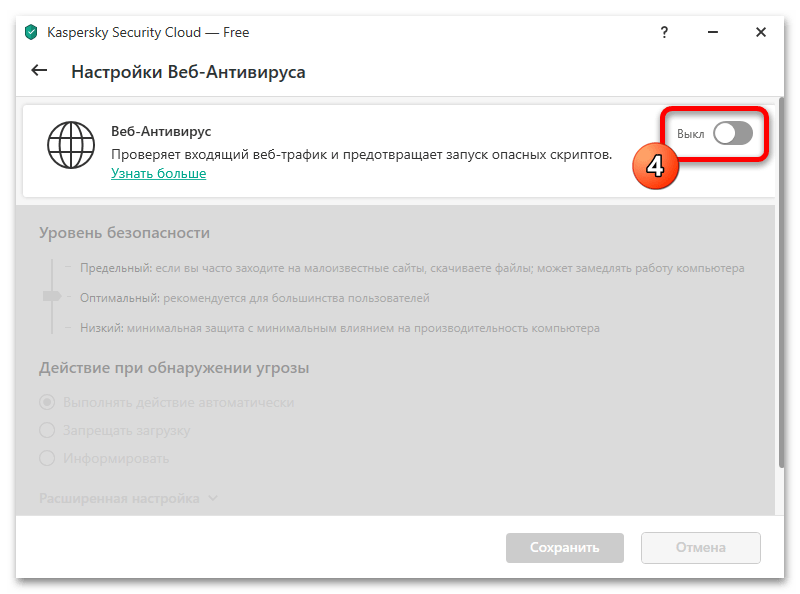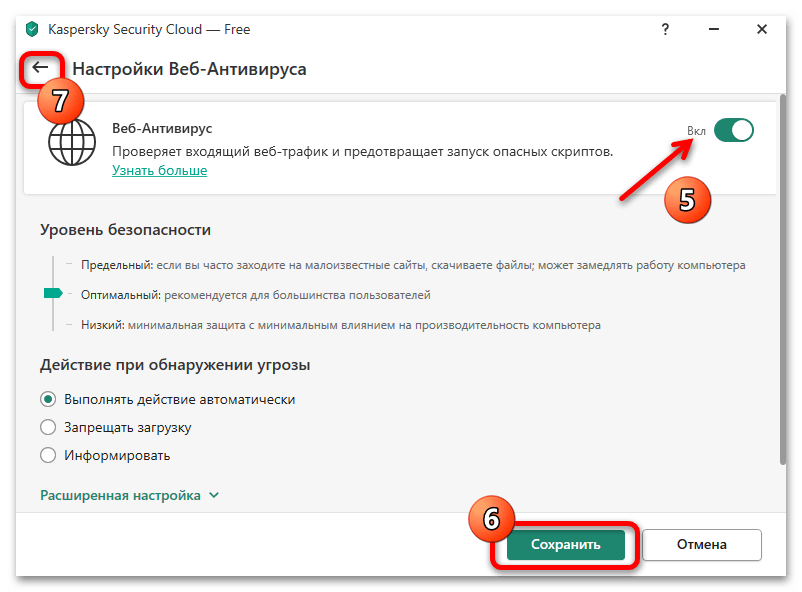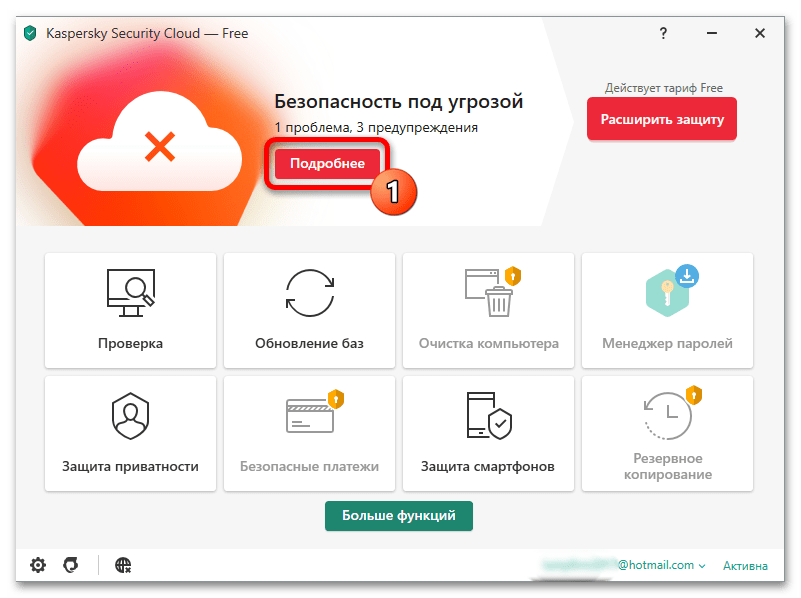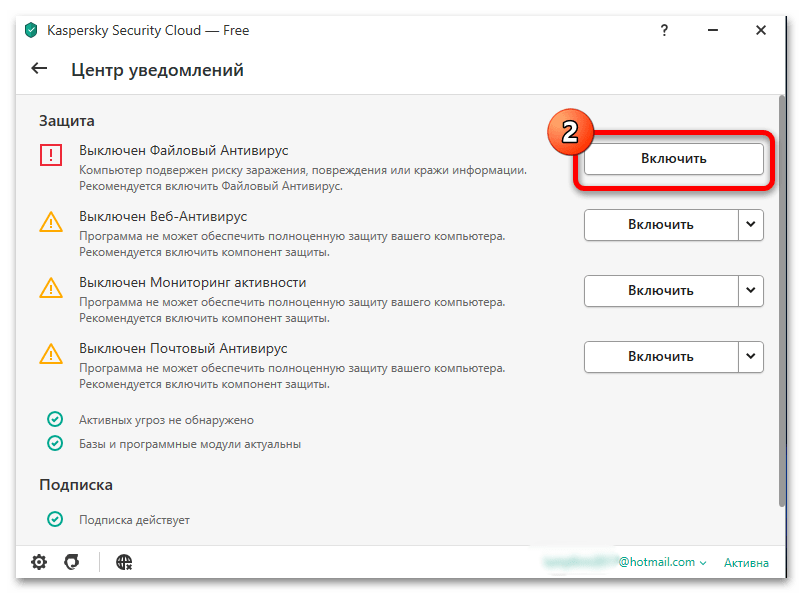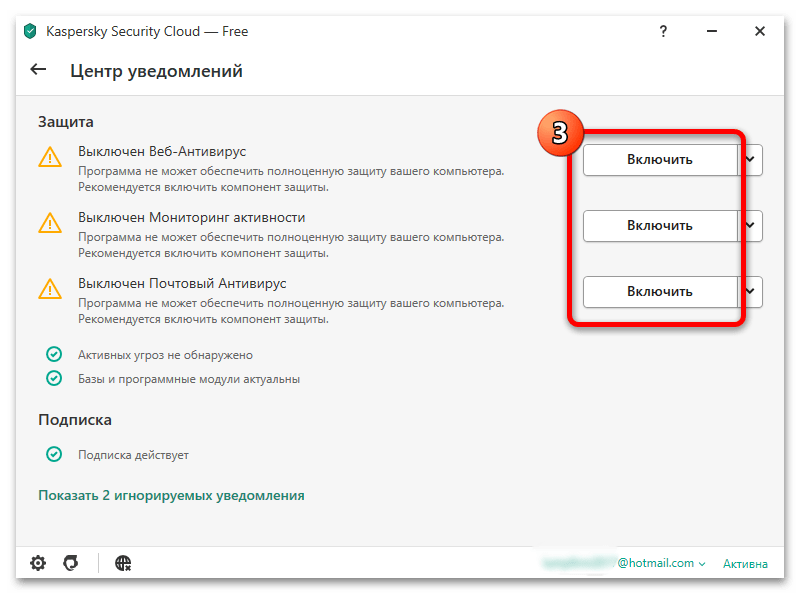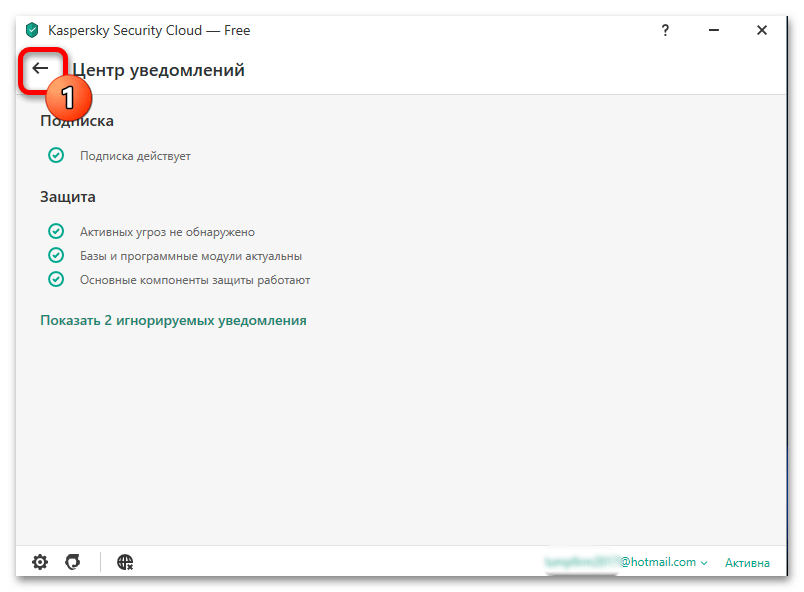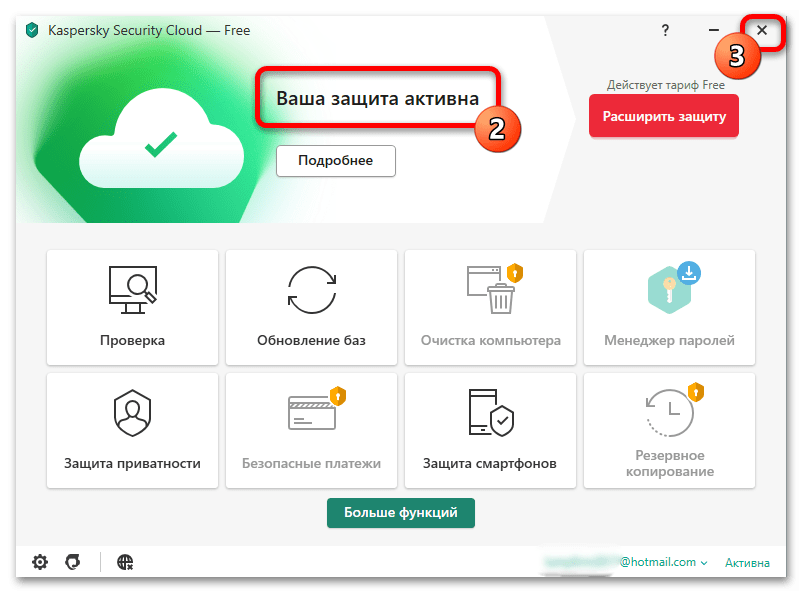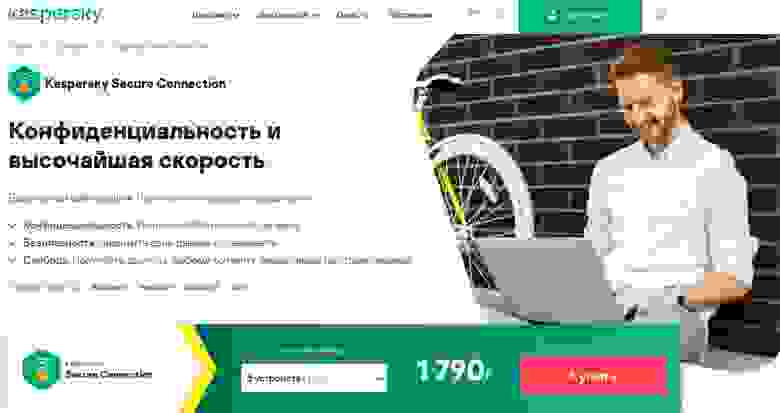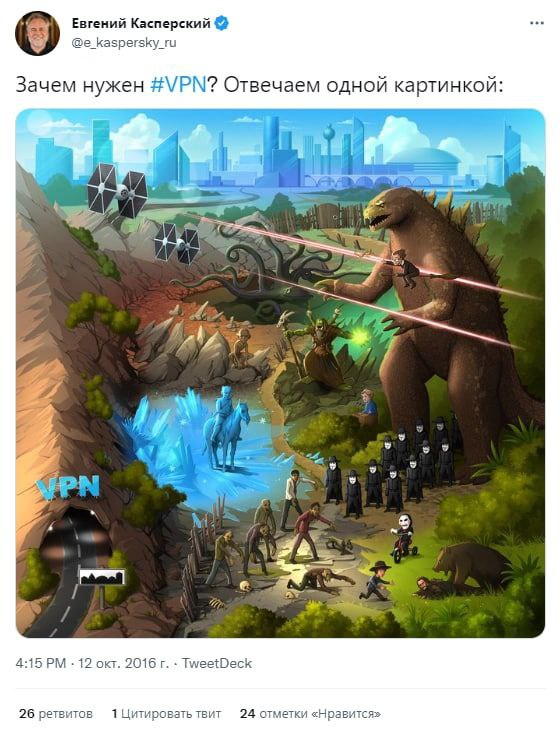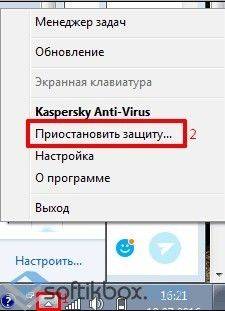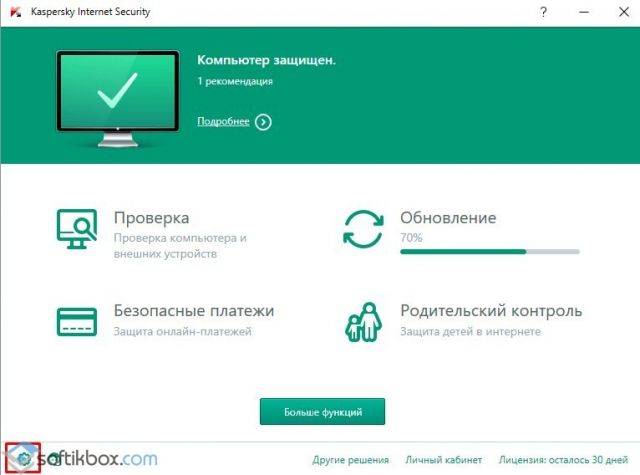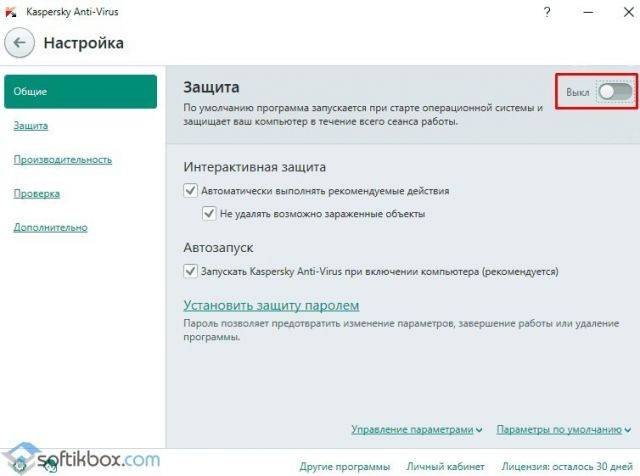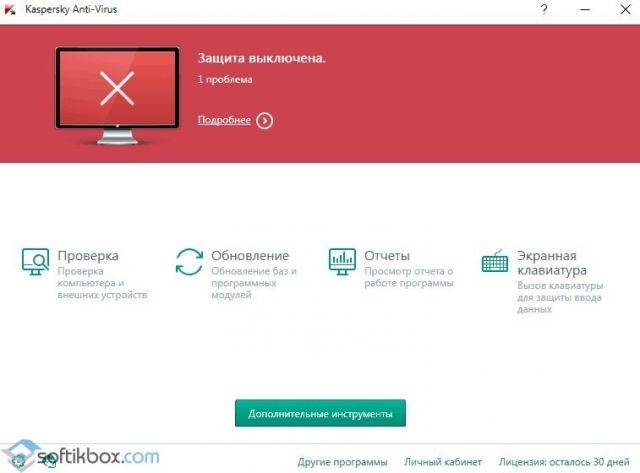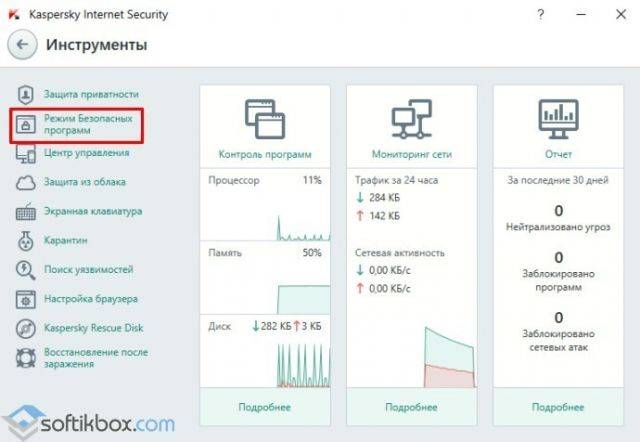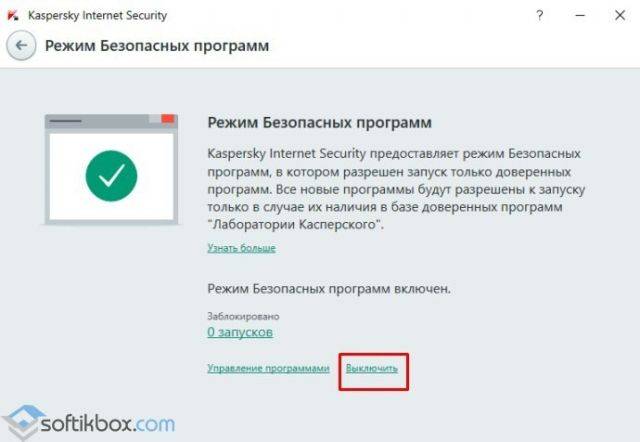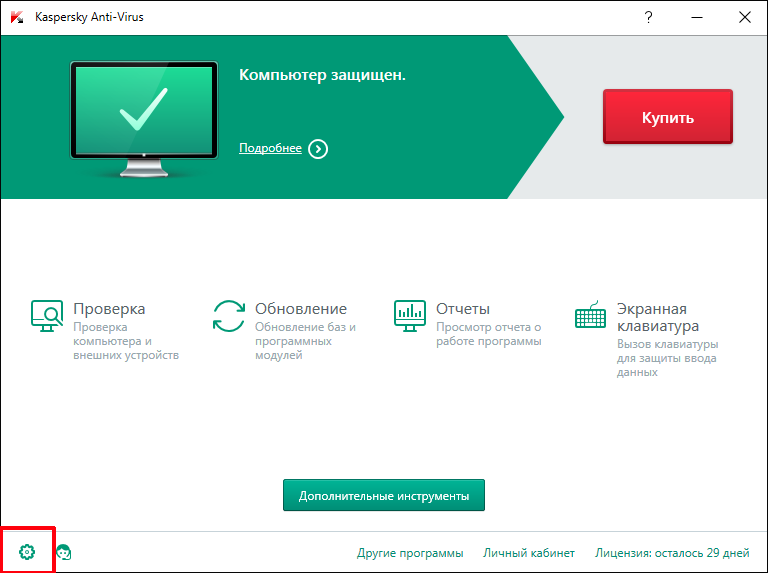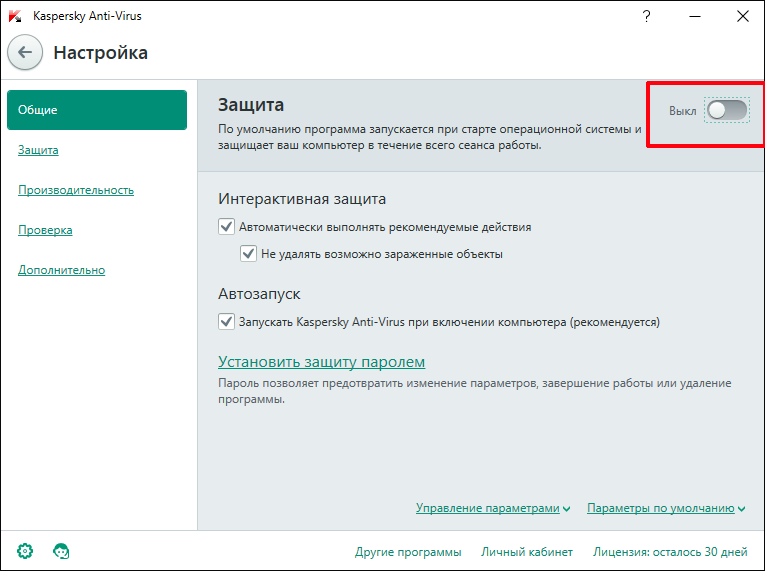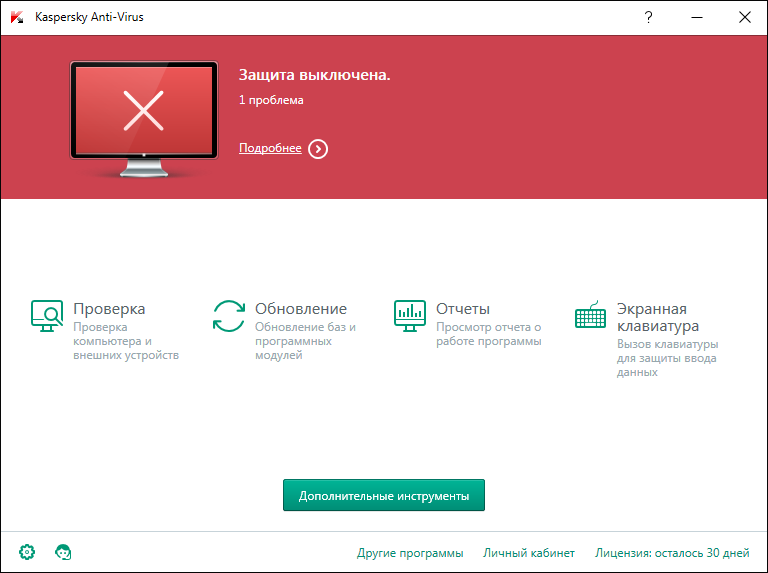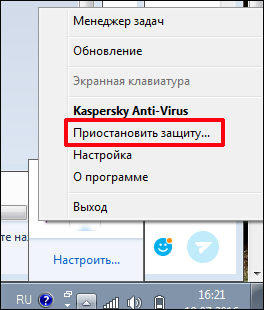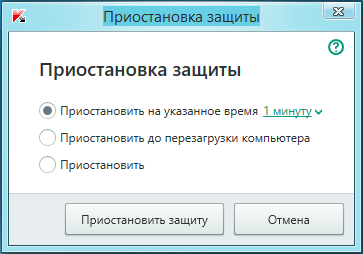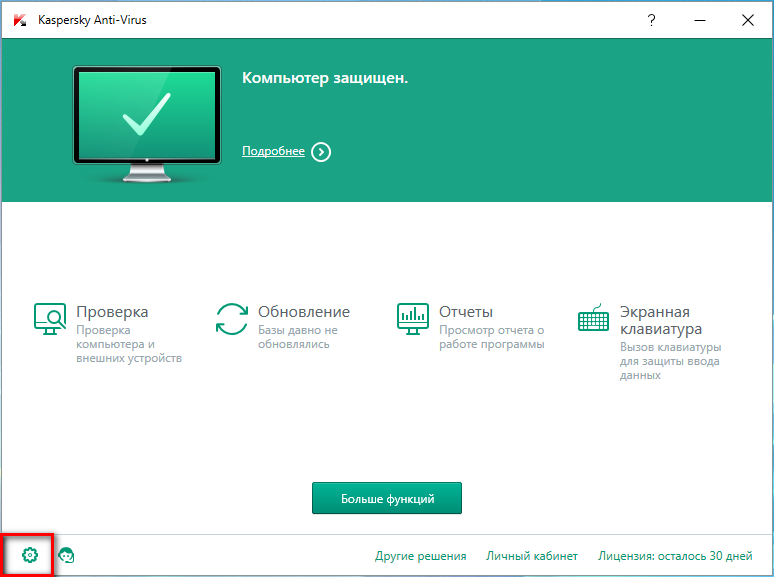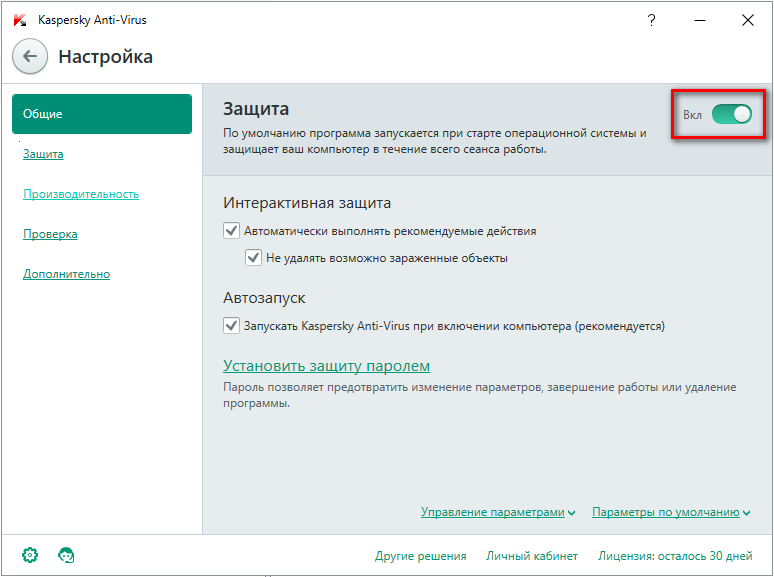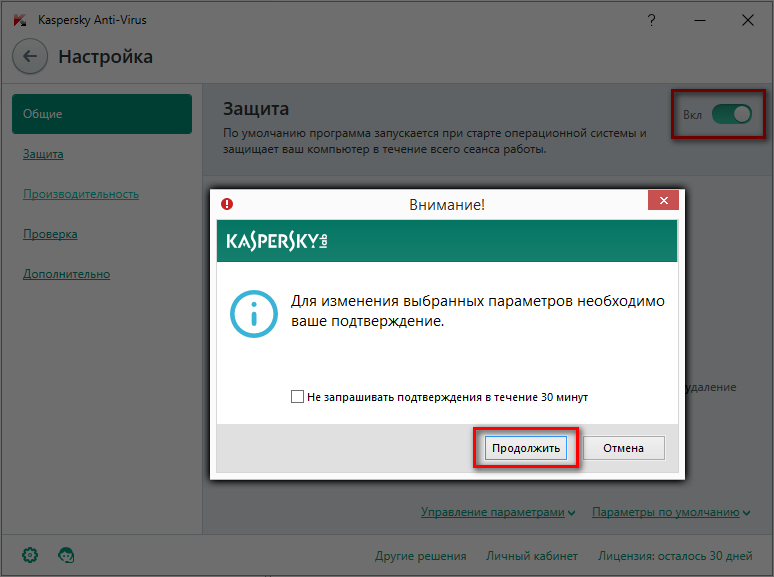Здравствуйте. Во время установки защитного программного обеспечения Лаборатории Касперского 2017 года, дополнительно Вы получаете набор полезных инструментов, среди которых и Kaspersky Secure Connection. Что это за утилита и как её удалить/отключить? Об этом я поведаю в сегодняшнем обзоре.
Возможности инструмента KSC

Таким образом, Вы сможете спокойно переписываться с друзьями в соцсетях или совершать покупки в Интернете, не беспокоясь о том, что личные файлы или платежные реквизиты окажутся в руках злоумышленников.
Kaspersky Secure Connection скачать отдельно нельзя, он устанавливается совместно с KIS или KAV. Не пытайтесь искать индивидуальный инсталлятор на торрентах и прочих сомнительных ресурсах – это может стать причиной заражения ПК вирусами.
Проще загрузить бесплатный антивирус по официальной ссылке ниже и получить необходимый функционал:
Скачать
После установки возможности программного обеспечения включаются автоматически, как только Вы пытаетесь подсоединиться к небезопасному каналу Wifi. Будет предложено активировать защиту, нажав на соответствующую кнопку:
На главном экране утилиты можно выбрать конкретный сервер, с которого будут отправляться запросы (по умолчанию – «Автоматически») или отключить защиту на некоторое время.
Не обращайте внимание на ограничение в 200 Мб в сутки. Не знаю, зачем разработчики внедрили этот счетчик, но он не работает, и никак не сказывается на функциональности приложения. Лично я не заметил изменений после израсходования лимита.
Но некоторые пользователи пишут, что после окончания двухсот мегабайт им предлагают заплатить почти 5 долларов, чтобы устранить все преграды и пользоваться утилитой свободно. Понятно, что не всем подходит такой вариант, и возникает вопрос — как удалить Kaspersky Secure Connection?
Инструкция по деинсталляции
Делается это просто, без «танцев с бубном» и командной строки.
- Достаточно в панели управления выбрать раздел «Программы / компоненты»:
- Затем в перечне установленного софта находим ненужный и в верхней части окна кликаем по кнопке «Удалить» (простите за скриншот, он взят с другой инструкции, но принцип остается прежним):
- Следуйте указаниям «мастера», нажав несколько раз «Далее», пока не стартует процедура очистки. По окончанию манипуляций необходимо перезагрузить ПК, дабы удалить все следы ненужного приложения из системы.
Вот и всё. Метод удаления предельно простой. А если хотите знать, Kaspersky Secure Connection как отключить на определенное время, то выше в статье я говорил об этом (используйте переключатель в главном окне программы).
Теперь Вы знаете, что это за программа, стоит ли ею пользоваться – решать Вам.
С уважением, Виктор!
Статья обновлена: 25 августа 2022
ID: 15072
Вместе с Kaspersky Internet Security на ваш компьютер устанавливается программа Kaspersky Secure Connection.
Что такое Kaspersky Secure Connection
Программа Kaspersky Secure Connection:
- Устанавливает защищенное соединение, не регистрирует ваши действия в интернете, скрывает ваш IP-адрес и местоположение, а все данные передает по зашифрованному VPN-каналу.
- Проверяет статус сети Wi-Fi. Если сеть небезопасна, предлагает включить защищенное соединение.
- Рекомендует, для каких сайтов включить защищенное соединение.
Бесплатно или платно
Установленная версия Kaspersky Secure Connection является бесплатной и содержит ограничения:
- объем защиненного трафика в день: 300 МБ;
- недоступен выбор страны подключения.
Чтобы снять ограничения, купите расширенную версию программы. Инструкция в статье.
Купить Kaspersky Secure Connection
Как открыть программу
Вы можете открыть Kaspersky Secure Connection через ярлык программы на рабочем столе или из окна Безопасное соединение Kaspersky Internet Security. Инструкция ниже.
Как пользоваться программой
В конце статьи смотрите видео, как безопасно подключаться к сетям Wi-Fi с помощью Kaspersky Secure Connection.
Используйте Kaspersky Secure Connection при каждом подключении к интернету. Мы рекомендуем включать Kaspersky Secure Connection, когда вы подключаетесь к публичным сетям Wi-Fi, делаете покупки в интернете или переписываетесь в социальных сетях. Это сохранит в безопасности ваши персональные и платежные данные.
Подробную информацию о программе Kaspersky Secure Connection и ее использовании смотрите в Базе знаний.
Как открыть Kaspersky Secure Connection из окна Kaspersky Internet Security
;
Расширьте защиту вашего компьютера с Kaspersky for Windows
Kaspersky for Windows защищает вашу цифровую жизнь, выходя за рамки обычного антивируса.
Вам помогла эта страница?
НЕКЕШЕРОВАННЫЙ КОНТЕНТ

Kaspersky Internet Security
, как и многие другие антивирусные инструменты, это шумное приложение. Он отображает уведомления и рекламу, воспроизводит звуки, анимирует значок на панели задач и предлагает вам перед посещением финансовых веб-сайтов. Вы можете отключить все (или некоторые) из этих раздражающих факторов в настройках Kaspersky.
СВЯЗАННЫЕ С:
Какой лучший антивирус для Windows 10? (Достаточно ли хорош Защитник Windows?)
Следующие шаги были выполнены с платной версией Kaspersky Internet Security. Kaspersky не предлагает полностью бесплатный антивирус. Чтобы узнать больше о том, какие антивирусные программы мы рекомендуем, ознакомьтесь с
это руководство
.
Избавьтесь от Kaspersky Secure Connection
Kaspersky Secure Connection — это встроенный инструмент VPN, который автоматически предлагает активироваться при каждом подключении к
открытая сеть Wi-Fi
. Он предоставляет только до 200 МБ данных в день, прежде чем вам придется платить за больше. Он работает на
Hotspot Shield
сеть VPN серверов.
Если вам нужна услуга виртуальной частной сети, мы рекомендуем вам попробовать одну из
наши рекомендуемые VPN
вместо того, чтобы полагаться на Kaspersky.
Чтобы избавиться от Kaspersky Secure Connection, перейдите в Панель управления> Удалить программу, найдите Kaspersky Secure Connection в списке и удалите его.

Избавьтесь от расширений браузера Kaspersky
СВЯЗАННЫЕ С:
Не используйте расширения браузера вашего антивируса: они действительно могут сделать вас менее безопасным
Kaspersky пытается установить расширения браузера в Google Chrome и Mozilla Firefox. Современные версии Chrome и Firefox не позволяют приложениям устанавливать расширения без вашего разрешения, но вы все равно могли согласиться установить расширение.
Мы рекомендуем не использовать расширение браузера вашего антивируса, так как
они могут сделать вас менее безопасным в Интернете
. Если вы установили расширение для браузера, вам следует
удалить это
.
В Chrome щелкните меню и выберите Дополнительные инструменты> Расширения. Щелкните значок корзины рядом с Kaspersky Protection, чтобы удалить ее.
В Firefox нажмите кнопку меню и выберите «Дополнения». Нажмите кнопку «Удалить» справа от Kaspersky Protection на вкладке «Расширения».

Отключить большинство уведомлений, звуков и рекламы Kaspersky
Остальные возможности Kaspersky доступны в окне программы Kaspersky Internet Security. Чтобы открыть его, щелкните правой кнопкой мыши значок Kaspersky в области уведомлений рядом с вашим щелчком и выберите «Настройки». Этот K-образный значок может быть скрыт за маленькой стрелкой вверх слева от значков на панели задач.

Щелкните значок «Настройки» в виде шестеренки в левом нижнем углу окна Kaspersky Internet Security, чтобы перейти к экрану настроек.

Kaspersky отображает довольно много уведомлений о различных событиях со звуковыми сигналами каждый раз, когда появляется уведомление. Он также отображает вам «новости» и «рекламные материалы» — другими словами, рекламу. Вы можете отключить все это.
Чтобы получить доступ к этим настройкам, выберите категорию «Дополнительно» на экране настроек Kaspersky и нажмите «Уведомления».

Снимите здесь флажки со всех опций. Отключите «Уведомлять о событиях», «Включить звуки уведомлений», «Получать рекламу от« Лаборатории Касперского »,« Показывать информацию о специальных предложениях »,« Получать специальные предложения для пользователей социальных сетей »и« Получать информационные сообщения и рекламу после действующей лицензии. expires », чтобы отключить все эти уведомления, звуки и рекламу.

Отключить уведомления веб-камеры Касперского
СВЯЗАННЫЕ С:
Как отключить веб-камеру (и почему это нужно)
Kaspersky показывает уведомление, когда ваша веб-камера используется, помогая
запретить приложениям шпионить за вами без вашего ведома
.
Если вы не хотите видеть это уведомление, выберите вкладку «Защита» на экране настроек и нажмите «Защита веб-камеры».

Снимите флажок «Показывать уведомление, когда веб-камера используется приложением, для которого разрешен доступ к веб-камере».

Отключить уведомления Kasperksy по Wi-Fi
Kaspersky может уведомлять вас об уязвимостях в сетях Wi-Fi. Другими словами, Kaspersky будет предупреждать вас всякий раз, когда вы подключаетесь к незашифрованной сети Wi-Fi, такой как
Балш и сеть
в кафе, отеле или аэропорту.
Чтобы отключить эти уведомления, выберите категорию «Защита» и нажмите «Брандмауэр».

Отключите параметр «Уведомлять об уязвимостях в сетях Wi-Fi», если он доступен.

Отключить анимацию значков на панели задач Kaspersky
Значок Kaspersky по умолчанию воспроизводит анимацию в области уведомлений, пытаясь привлечь ваше внимание, когда он выполняет фоновые задачи, такие как обновление.
Если вам не нравятся эти анимации, выберите категорию «Дополнительно» на странице настроек Kaspersky и нажмите «Внешний вид».

Снимите флажок «Использовать анимацию значка приложения в области уведомлений панели задач».

Отключить функцию Kaspersky Safe Money
Функция «Безопасные платежи» предлагает вам использовать браузер, защищенный Kaspersky, при посещении сайта онлайн-банкинга. Если
ваш текущий браузер безопасен
, неприятно переходить на дополнительную страницу каждый раз, когда вы посещаете веб-сайт банка.
Чтобы отключить эту межстраничную страницу, выберите категорию «Защита» на странице настроек Kaspersky и нажмите «Безопасные платежи».

Выберите здесь «Не запускать защищенный браузер» или просто полностью отключите функцию безопасных платежей.

Когда вы закончите, у вас будет такая же отличная защита от Касперского, которая действительно имеет значение, без всех неприятностей.
How To Get Rid Of Kaspersky’s Notifications, Sounds, And Bundled Software
How To Get Rid Of Avira’s Notifications, Sounds, And Bundled Software
Notifications In Kaspersky Security Cloud
How Do I Stop Kaspersky Notifications | How To Disable Notifications In Kaspersky
FIRST TIME SOFTWARE, SOFTWARE UPDATER AND MY THEME
Содержание
- Способ 1: Функция «Приостановить защиту»
- Способ 2: «Настройки» антивирусного ПО
- Вопросы и ответы
Способ 1: Функция «Приостановить защиту»
Приостановка работы антивирусной защиты, в том числе в новейшей на момент написания этой статьи 11-ой версии ОС Windows, – не такая уж и редкая потребность, и, вероятно, поэтому разработчики продуктов от «Лаборатории Касперского» предусмотрели в них специальную функцию, решающую данную задачу, которую очень просто использовать.
В примере далее — программа Kaspersky Security Cloud – Free, но при эксплуатации других вариантов защитного ПО «Лаборатории Касперского» действия по приостановке работы защитных функций и её возобновлению будут аналогичными.
- Получаем доступ к значку антивирусного ПО Kaspersky в трее Windows 11. Данная иконка может располагаться сразу перед элементом вызова языковой панели,
но в большинстве случаев, чтобы её увидеть, потребуется предварительно кликнуть «Отображать скрытые значки» на Панели задач.
- Кликаем по значку антивируса в трее правой кнопкой мыши,
после чего выбираем пункт «Приостановить защиту…» в открывшемся меню.
- Через открывшееся окошко путём перевода радиокнопки в нужное положение определяем период инициируемого бездействия антивирусного ПО Kaspersky в системе. Здесь три варианта:
Определившись с вышеуказанным аспектом остановки антивируса, щёлкаем по кнопке «Приостановить защиту».
- Далее появится дополнительный запрос-предупреждение. В демонстрирующем его окне при помощи раскрывающегося списка можно выбрать период, в течение которого ПО Касперского не будет напоминать
о сниженном уровне защищённости системы.
Выполнив указанное, кликаем «Да».
- На этом отключение антивирусной защиты завершено.
Убедиться в этом можно по внешнему виду значка «Kaspersky» в трее Windows 11, а также прочитав сообщение в демонстрируемой по наведению курсора мыши на данную иконку подсказке.
- Чтобы вновь активировать все функции антивирусного ПО (в том числе, не дожидаясь окончания указанного при выполнении пункта №3 этой инструкции тайминга или наступления события (перезагрузки программы)):
- Кликаем по иконке «Kaspersky» в трее Win 11 правой кнопкой мыши,
выбираем «Возобновить защиту»
в отобразившемся меню.
- Другой способ включения всех функций софта «Касперского» и в любой момент времени: открываем главное окно антивирусного комплекса;
щёлкаем по кнопке «Подробнее» под оповещением «Защита выключена» вверху;
нажимаем «Включить» справа в области «Защита компьютера выключена» открывшегося «Центра уведомлений» из состава ПО Касперского.
Далее ожидаем буквально секунду, после чего окно антивируса можно закрывать –
защита продолжит работать в фоне.
- Кликаем по иконке «Kaspersky» в трее Win 11 правой кнопкой мыши,
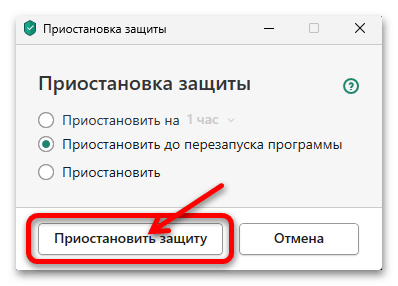
Способ 2: «Настройки» антивирусного ПО
Программное обеспечение от «Лаборатории Касперского», кроме прочего, характеризуется возможностью гибкой настройки, и это позволяет решить задачу временного отключения антивирусной защиты хотя и более длинным, нежели описан выше, но при этом более взвешенным и в некоторых ситуациях более эффективным путём, — например, частично.
- Любым способом (из Главного меню Win 11, c ярлыка на Рабочем столе ОС, кликом ЛКМ по значку в трее) открываем антивирусную программу.
- Кликаем по выполненной в виде шестерёнки и расположенной внизу главного окна антивируса кнопке, чтобы перейти в его «Настройки».
- Никуда не перемещаясь из открывшегося раздела «Защита» параметров Kaspersky, переходим в правую часть окна и кликаем по наименованию отдельного модуля ПО, который требуется отключить (например и для начала — «Файловый антивирус» из категории «Базовая защита»).
- Кликом манипулятора переводим расположенный справа в первой по счёту следующего окна области с наименованием и описанием защитного программного модуля переключатель в положение «Выкл»,
затем щёлкаем по кнопке «Сохранить».
По желанию выбираем тайминг опции «Не запрашивать подтверждение в течении:» из раскрывающегося списка
в отобразившемся окне-запросе антивируса,
после чего щёлкаем по кнопке «Да».
- Кликаем по стрелке «Назад» вверху слева окна, чтобы вернуться в «Настройки» программы.
Далее повторяем вышеописанную манипуляцию в отношении каждого модуля из комплекта антивирусного ПО, функционирование которого нужно приостановить.
(Т.е. по очереди, возможно выборочно, отключаем «Веб-Антивирус»,
«Почтовый антивирус», «Защиту от сетевых атак»
и т.д.)
- Завершив деактивацию всех ненужных в текущей ситуации компонентов Kaspersky, выходим (стрелка «Назад») из «Настроек» программы.
- С целью убедиться, что все «лишние» модули Касперского отключены, кликаем «Подробнее» в области «Безопасность под угрозой».
Далее окно программы можно закрыть и приступать к реализации задач, которым мешает деактивированная теперь антивирусная защита.
- Чтобы вновь запустить выполнение отключённых функций Kaspersky, открываем антивирус и действуем двухвариантно:
- Либо идём обратным ведущему к деактивации защитных модулей путём
(т.е. переходим в «Настройки» ПО Касперского,
поочерёдно щёлкаем по наименованиям выключенных компонентов
и активируем их
с помощью переключателей.
- Или более быстрый и удобный вариант: кликаем по кнопке «Подробнее» в области «Безопасность под угрозой» главного окна антивируса,
и затем поочерёдно щёлкаем мышкой по кнопкам «Включить» напротив наименований всех деактивированныхкомпонентов защиты.
- Возвращаемся «Назад»
и, констатировав отображение оповещения «Ваша защита активна», кликом по крестику в заголовке закрываем окно Kaspersky – программа продолжит полноценно функционировать в фоновом режиме.
- Либо идём обратным ведущему к деактивации защитных модулей путём
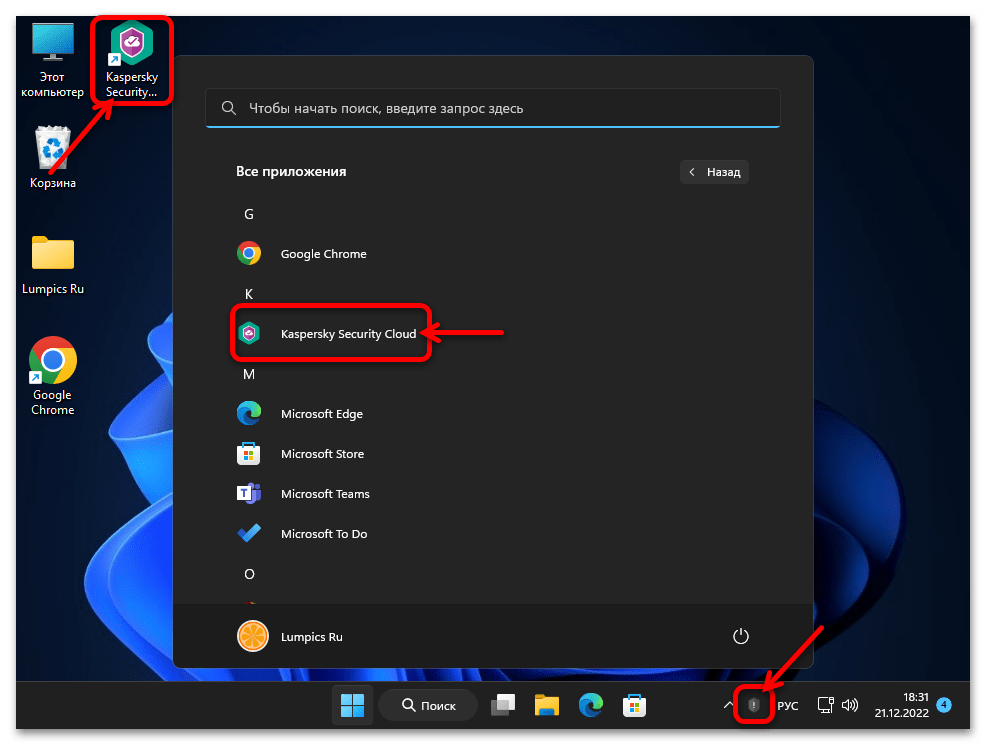
С условно первым отключаемым компонентом Касперского разобрались:
Еще статьи по данной теме:
Помогла ли Вам статья?
Как на время отключить Касперского?
Вы узнаете, как на время отключить антивирус касперского, его самозащиту, а также полностью выключить, удалить или переустановить программу.
Содержание:
- Как отключить Kaspersky?
- Как отключить Kaspersky при запуске?
- Как отключить самозащиту Kaspersky Endpoint Security?
- Как остановить подписку на Kaspersky?
- Как удалить Kaspersky из Chrome?
- Как удалить Kaspersky?
Как отключить Kaspersky?
Чтобы включить или отключить System Watcher, выполните следующие действия:
- Откройте окно настроек Kaspersky.
- В окне настроек перейдите в раздел Защита.
- В правой части окна «Настройки» вы можете включить или отключить функцию «Системный наблюдатель», щелкнув переключатель справа от имени компонента.
Как отключить Kaspersky при запуске?
Шаги:
- Все, что нам нужно сделать, — это дважды щелкнуть значок антивируса.
- Нажмите в нижнем левом углу окна, чтобы открыть меню «Настройки». ,
- Теперь снимите флажок «Запускать Kaspersky при запуске компьютера (рекомендуется)».
- Теперь, если вы перезагрузите компьютер, «Kaspersky Total Security» не запустится автоматически.
Как отключить самозащиту Kaspersky Endpoint Security?
Для управления самозащитой:
- Откройте Kaspersky для Windows.
- Перейдите на вкладку Настройки.
- Выберите дополнительные параметры.
- Выберите или снимите флажок Включить самозащиту.
- Нажмите Сохранить.
Как остановить подписку на Kaspersky?
Как отменить мой план автоматического продления?
- Введите номер заказа в разделе «Быстрый поиск заказа».
- Введите пароль, который также можно найти в электронном письме с подтверждением заказа.
- После входа в систему вы увидите кнопки «Отмена» и «Продление».
- Нажатие кнопки «Отмена» остановит план автоматического продления.
Как удалить Kaspersky из Chrome?
Для Google Chrome:
- Откройте Google Chrome.
- В меню выберите Chrome → Настройки.
- Перейдите на вкладку «Расширения».
- Снимите флажок «Включено» для расширение.
- Чтобы удалить расширение, нажмите «Удалить».
- Перезагрузите браузер.
Как удалить Kaspersky?
Чтобы удалить Kaspersky:
- Откройте панель управления. См. Инструкции на веб-сайте поддержки Microsoft.
- Перейдите в раздел Программы и компоненты.
- Нажмите Kaspersky Uninstall / Change.
- Следуйте инструкциям деинсталлятора.
«Лаборатория Касперского» сообщила о прекращении работы своего VPN-приложения Kaspersky Secure Connection на российском рынке. Годовой доступ к платной версии облачного сервиса для безопасного веб-серфинга и защиты данных будет продаваться до конца 2022 года, бесплатная версия сервиса прекратит работу 15 ноября.
«Лаборатория Касперского» пояснила, что ранее активированные лицензии на Kaspersky Secure Connection будут работать до окончания срока действия подписки без ограничений
«Полностью аналогична ситуация и с Kaspersky Secure Connection, входящим в состав различных комплексных решений для домашних пользователей. Например, если у вас установлен Kaspersky Total Security и вы оплатили подписку на Kaspersky Secure Connection, то VPN-приложение будет работать до истечения срока подписки на него. При отсутствии платной подписки или лицензии на Kaspersky Secure Connection приложение перестанет работать 15 ноября.
Изменения в работе Kaspersky Secure Connection не затронут никакие иные страны, кроме России. Русскоязычная версия приложения всё так же будет доступна на сайтах «Лаборатории Касперского» и в магазинах мобильных приложений. Для пользователей за пределами России набор доступных функций и VPN-серверов не изменится. Дополнительную информацию по теме можно найти на сайте поддержки»,
— пояснили в «Лаборатории Касперского».
Компания на своём сайте не пояснила причину поэтапной остановки сервиса Kaspersky Secure Connection для российских пользователей. В пресс-службе «Лаборатории Касперского» отказались комментировать причины отключения VPN-приложения.
Позиция компании по поводу VPN от 2016 года.
У экспертов есть две версии на решение «Лабораторию Касперского» в этом случае:
Желание не потерять иностранных заказчиков сервиса из-за санкций
В конце сентября ряд стран ЕС предложил включить «Лабораторию Касперского» в новый пакет санкций по финансовым причинам и по соображениям безопасности.
30 марта СМИ сообщили, что власти США опасаются вводить прямые санкции против «Лаборатории Касперского». Эксперты из администрации правительства считают, что этот шаг приведёт к непоправимым киберпоследствиям или возникновению инцидентов в информационной безопасности пользователей по всему миру. Совет национальной безопасности Белого дома потребовал от Минфина США подготовить санкции в отношении «Лаборатории Касперского», но в итоге ведомство после консультаций отложило на неопределённый срок план по введению санкций против «Лаборатории Касперского» и основателя компании Евгения Касперского.
В «Лаборатории Касперского» пояснили, что решение США основано не на технической оценке продуктов компании, а на политических мотивах. Также компания готова сотрудничать с государственными органами США и ответить на любые вопросы со стороны федеральной комиссии по коммуникациям или других регуляторов.
26 апреля 2022 года Польша ввела санкции против «Лаборатории Касперского», а также против Евгения Касперского. Санкции предусматривают замораживание активов и финансовых операций, компания под санкциями больше не может принимать участие в госконтрактах.
В мае власти США активизировали расследование в отношении «Лаборатории Касперского». Они считают, что продукция «Лаборатории Касперского» способна представлять неприемлемый риск для национальной безопасности США.
В августе СМИ сообщили, что сооснователь «Лаборатории Касперского» Алексей Де-Мондерик полностью вышел из участия в проекте. Он покинул все посты в компании и продал принадлежащие ему 6,3 млн акций Kaspersky Labs Limited за $50 млн. Покупателем ценных бумаг стала «Лаборатория Касперского». СМИ уточнили, что Де-Мондерик совершил эти операции в июле 2022 года. Причина его выхода из бизнеса компании, по мнению представителей отрасли, заключается в необходимости избежания санкций. Де-Мондерик проживает за рубежом, в 2016 году он стал гражданином Мальты.
В сентябре правительство Румынии одобрило проект закона о защите информационных систем госучреждений. Он вводит запрет на использование антивирусных программ российских компаний.
Из-за введения дополнительных регуляторных ограничений в РФ на VPN-сервисы
27 марта 2019 года, по информации «Роскомсвободы», РКН направил требования о необходимости подключения к Федеральной государственной информационной системе (ФГИС), содержащей реестр запрещенной в РФ информации, владельцам 10 VPN-сервисов для фильтрации трафика. Соответствующие уведомления были направлены в адрес сервисов NordVPN, Hide My Ass!, Hola VPN, Openvpn, VyprVPN, ExpressVPN, TorGuard, IPVanish, VPN Unlimited и Kaspersky Secure Connection. У них было 30 дней, чтобы подключиться к реестру, в противном случае Роскомнадзор может принять решение о блокировке VPN-сервисов. 26 июня стало известно, что 9 из 10 VPN-сервисов, которым было направлено требование, не собираются этого делать, и» ответные меры, альтернативные блокировке, готовятся. К ФГИС подключился тогда только VPN-сервис от «Лаборатории Касперского». В конце марта VyprVPN написала, что компания отказывается сотрудничать с РКН и выполнять постановления ведомства.
17 июня 2021 года Роскомнадзор ввел ограничения на использование VPN-сервисов VyprVPN и Opera VPN. В этот же день Opera приостановила поддержку сервисов VPN в своих браузерах на территории РФ для всех пользователей.
3 сентября 2021 года Роскомнадзор заблокировал 6 VPN-сервисов: Hola!VPN, ExpressVPN, KeepSolid VPN Unlimited, Nord VPN, Speedify VPN, IPVanish VPN. После этого Wargaming.net сообщила, что блокировка Роскомнадзором VPN-сервисов затронула UDP-порты игры World of Warships.
2 июня 2022 года Роскомнадзор утвердительно ответил на сообщения о блокировке сервиса Proton VPN. В ведомстве заявили, что средства обхода блокировок признаны угрозой в РФ и подтвердили, что в рамках закона о «суверенном» Рунете ведётся работа по блокировке VPN-сервисов, в том числе Proton VPN, помогающих обходить блокировки признанного в РФ запрещённым контента.
«Согласно закону „О связи“, средства обхода блокировок противоправного контента признаются угрозой. Центр мониторинга и управления сетью связи общего пользования (ЦМУ ССОП) принимает меры по ограничению работы на территории России VPN-сервисов, нарушающих российское законодательство», — сообщили в РКН различным СМИ в ответ на запрос относительно проблем с доступом пользователей в России к сервису Proton VPN.
11 октября 2022 года СМИ сообщили, что Роскомнадзор планирует ограничить доступ к ряду VPN-сервисов в ближайшее время. Регулятор намерен заблокировать CyberGhost VPN, McAfee VPN, QuarkVPN, UltraSurf VPN, VPN — Super Unlimited Proxy, ZenMate VPN, VPN Russia — Unblock VPN Proxy, VPNhub и ряд других VPN-сервисов.
В конце октября Минцифры запросило от ряда госкомпаний, госкорпораций и крупных банков отчёт об использовании VPN-сервисов.
Содержание
- Как отключить Kaspersky Anti-Virus на время
- Отключаем Kaspersky Anti-Virus
- Как на время отключить антивирус
- Как отключить антивирус Касперского
- Отключаем антивирус Касперского на время, которое мы сами укажем
- Отключаем антивирус Касперского при помощи главного меню
- Как отключить антивирус Доктор Веб
- Как отключить антивирус на виндовс 7: видео
- Как отключить антивирус в Windows 10 на время
- Отключаем Антивирус Касперского на время
- Как временно отключить Dr.Web
- Как выключить антивирус Аваст на время
- Как отключить 360 Total Security
- Как отключить антивирус Касперского на время: лучшие способы
- Как отключить Kaspersky?
- Как отключить Kaspersky при запуске?
- Как отключить самозащиту Kaspersky Endpoint Security?
- Как остановить подписку на Kaspersky?
- Как удалить Kaspersky из Chrome?
- Как удалить Kaspersky?
- Отключаем Kaspersky Anti-Virus
- Как отключить антивирус Касперского на время
- Простой способ, как временно отключить антивирус Касперского
- Способ второй
Как отключить Kaspersky Anti-Virus на время
При использовании Kaspersky Anti-Virus иногда возникают ситуации, когда его защиту необходимо на время выключить. Например, нужно скачать какой-то файл, а антивирусная система его не пропускает. В программе есть функция, которая позволяет с помощью одной кнопки выключить защиту на 30 минут, а по истечении этого времени программа напомнит о себе. Это было сделано для того, чтобы пользователь не забыл включить защиту, тем самым подвергая систему опасности.
Отключаем Kaspersky Anti-Virus
Проверить это можно в главном окне программы. При выключенной защите видим надпись «Защита выключена».
Сегодня мы рассмотрели то, как отключается на время защита Касперского. В последнее время появляется все больше вредоносных программ, которые просят на время скачивания и установки отключить антивирус. Будьте внимательны и осторожны.
Помимо этой статьи, на сайте еще 12342 инструкций.
Добавьте сайт Lumpics.ru в закладки (CTRL+D) и мы точно еще пригодимся вам.
Отблагодарите автора, поделитесь статьей в социальных сетях.
Источник
Как на время отключить антивирус

После того, как мы выберем необходимую функцию, появится предупреждение об остановке работы антивируса. Подтверждаем операцию и на этом все, теперь вы знаете, как отключить антивирус Аваст на время.
Важно! В настройках Аваста имеется раздел «Без уведомлений&игровой».При его активации, программа перестанет показывать различные уведомления в тот промежуток времени, пока продолжается игра на компьютере.
Похоже, что разработчики учли мнение геймеров и поставили специальную функцию для их удовольствия!
Как отключить антивирус Касперского
Этот антивирус также хорошо известен и используется многими юзерами. У него есть несколько степеней защиты, которые предназначены для оперативной системы компьютера. Касперский надежно охраняет личные данные пользователей и не оставляет возможности для проникновения в компьютер вредоносных программ и опасных вирусов. Из-за этого даже кратковременное прекращение его работы может привести к непредвиденным последствиям. Однако иногда бывает просто необходимо приостановить его работу для того, чтобы спокойно провести инсталляцию программ и приложений, поэтому мы сейчас покажем на простом примере,каким образом можноотключить антивирус Касперского на время.
Простейшим способом временного отключения данного антивируса является изменение настроек в панели задач. Для этого будет необходимо выполнить следующие действия:
Но этот способ является не самым удачным, так как впоследствии вам снова потребуется заново включать антивирус.
Отключаем антивирус Касперского на время, которое мы сами укажем
Если вы забудете включить программу защиты от вирусов, то компьютер останется полностью беззащитным перед возможными атаками из интернета.Чтобы этого не произошло, посмотрите,как отключить антивирус на время, которое вы сами укажете.
Он может варьироваться от нескольких минут до пяти часов или программа защиты будет временно отключена до следующей перезагрузки компьютера. Кроме того, Касперский можно заново запустить и вручную. Для этого сначала надо кликнуть мышкой на значок антивируса в панели задач, а потом на функцию «Защита выключена». После чего, останется только нажать в окошке меню антивируса на вкладку «Включить».
Отключаем антивирус Касперского при помощи главного меню
Временно приостановить работу Касперского возможно прямо из основного меню. Выполняется это следующим образом:
Если вы вернете, ползунок в исходное положение, то работа антивируса снова возобновится. Если вы захотите отключить на время установки игры антивирус Касперского, то этот способ, может стать одним из самых быстрых и удобных.
Как отключить антивирус Доктор Веб
Когда на вашем компьютере установлен Доктор Веб, то для того, чтобы временно ограничить его работу потребуется выполнить ряд определенных действий:
Обратно включить антивирус можно сразу же после окончания установки необходимых утилит и приложений. Как видите, временно отключить Доктор Веб оказалось не так уж и трудно. Думается, что с этим сможет справиться практически каждый пользователь. В любом случае, мы показали сразу несколько вариантов, среди которых наверняка найдется и тот, который вас заинтересует.
Как отключить антивирус на виндовс 7: видео
В наше время быстро развиваются не только полезные технологии, но вредоносное программное обеспечение. Поэтому необходимость использования надежного антивируса на персональном компьютере не вызывает сомнений, однако могут быть и такие ситуации, когда вам могут потребоваться знания о том, как отключить антивирус на время. Это совсем не сложно и даст вам дополнительные возможности при работе с программами.
Источник
Как отключить антивирус в Windows 10 на время
Хороший антивирус — это, как правило, один единственный барьер, который сдерживает полчища виртуальных паразитов и вредителей из Интернета от проникновения на компьютер пользователя. Да и не только из Интернета! Визит друга с флешкой может обернуться в лучшем случае потраченным временем на избавление Виндовс от заразы, а в худшем — потерей данных. Но иногда может возникнуть ситуация, когда когда нужно преднамеренно отключить антивирус в Windows 10 на время. Например, для установки патча для программы или игры, либо воизбежание сбоя во время прошивки какого-нибудь устройства. Так как подобных приложений очень и очень много, я покажу как это сделать на примере четырёх самых популярных антивирусных программ.
Если Вы используете какое-то иное приложение, то просто поступайте по аналогии. Если же Вы пользуетесь стандартным защитником Windows 10, то смотрите эту инструкцию.
Отключаем Антивирус Касперского на время
Для того, чтобы на время отключить защиту Касперского на своём компьютере, Вам необходимо найти в системном лотке (в левой нижней части экрана) значок программы. Он может быть выглядеть в виде красной буквы V, либо в виде щита, как на скриншоте:
Кликните по нему правой кнопкой мыши, чтобы появилось меню. Найдите пункт Приостановить защиту. После этого должна появится такое окно:
Чтобы отключить антивирус Касперского на некоторое время — выберите первый вариант, где можно указать интервал, в течение которого защита будет бездействовать — от 1 минуты и до 5 часов. Второй вариант позволяет приостановить работу программу до её перезагрузки. Ну а третий флажок позволяет отключить Касперского до тех пор, пока Вы сами вновь его не запустите!
Как временно отключить Dr.Web
Второй по популярности в России антивирус — «Доктор Веб». Отключить на время его так же можно в области уведомлений. После клика по значку появится такое меню:
По умолчанию, доступ к настройкам заблокирован, а потому надо сначала кликнуть по значку в виде замка. После того, как меню будет разблокировано — выберите пункт Компоненты защиты.
Следующим шагом, который позволить выключить на время Доктор Веб, будет деактивация всех компонентов защиты. Это делается с помощью ползунка-переключателя напротив каждого из пунктов.
Как выключить антивирус Аваст на время
Несмотря на то, что Avast- это скорее недоразумение, нежели реальная защита от виртуальных угроз, этот антивирусный продукт является очень популярным. В первую очередь, благодаря тому, что бесплатный. Чтобы временно отключить антивирус Аваст, кликаем по его значку в панели задач Windows 10.
В меню выбираем раздел Управление экранами Avast. А далее уже выбираем сколько приложение будет бездействовать — 10 минут, 1 час или до перезагрузки компьютера. Если есть необходимость — можно отключить защиту Аваста совсем, до того момента, как пользователь снова его активирует вручную.
Как отключить 360 Total Security
Теперь давайте рассмотрим творение китайских программистов — бесплатный антивирус 360 Total Security от компании Qihoo. Для того, чтобы временно выключить этот антивирус, кликните на его значок в системном трее:
В самой верхней части появившегося меню найдите ползунок- переключатель. Он никак не подписан, но если навести на него курсор, то появится подсказка «Отключить защиту». Передвигаем его в положение «Выкл». Появится вот такое окно-предупреждение:
Нажимаем на кнопку «ОК». Так вы сможете отключить 360 Тотал Секьюрити до того момента, пока снова не включите его, вернув ползунок в меню в положение «Вкл.».
Источник
Как отключить антивирус Касперского на время: лучшие способы
Вы узнаете, как на время отключить антивирус касперского, его самозащиту, а также полностью выключить, удалить или переустановить программу. Содержание:
Как отключить Kaspersky?
Чтобы включить или отключить System Watcher, выполните следующие действия:
Как отключить Kaspersky при запуске?
Как отключить самозащиту Kaspersky Endpoint Security?
Для управления самозащитой:
Как остановить подписку на Kaspersky?
Как отменить мой план автоматического продления?
Как удалить Kaspersky из Chrome?
Как удалить Kaspersky?
Чтобы удалить Kaspersky:
При использовании антивируса Kaspersky могут возникнуть ситуации, когда защиту необходимо временно отключить. К примеру, нужно загрузить файл, скачать программу с кряком или посетить сайт, контент которого защитник блокирует. Для таких ситуаций можно воспользоваться функцией временного отключения защиты.
Читайте также:Как отключить антивирусную программу ESET NOD32?
Чтобы приостановить защиту ПК на время стоит выполнить следующие действия:
Также отключить защиту антивируса можно через меню настроек самой программы. Для этого необходимо выполнить следующие действия:
Если антивирус блокирует только запуск программ, защиту можно не отключать. Достаточно деактивировать функцию «Безопасных программ». Для этого выполняем следующие действия:
О том, как ещё отключить защиту Касперского на время смотрите в видео:
Отключаем Kaspersky Anti-Virus
Переходим во вкладку «Общие». В самом верху ползунок защиты меняем на выключенный. Антивирус отключен.
Проверить это можно в главном окне программы. При выключенной защите видим надпись «Защита выключена».
То же самое можно сделать, нажав правой кнопкой мыши на значке Касперского, который расположен в системном трее (правый угол панели задач). Из контекстного меню можно приостановить защиту на определенный промежуток времени или насовсем. Также можно выбрать вариант «До перезагрузки», т.е защита автоматически включится после перегрузки компьютера.
Сегодня мы рассмотрели то, как отключается на время защита Касперского. В последнее время появляется все больше вредоносных программ, которые просят на время скачивания и установки отключить антивирус. Будьте внимательны и осторожны. 

Источник
Как отключить антивирус Касперского на время
В данной статье мы рассмотрим, как можно временно отключить антивирус Касперского. Причин проявления подобной задачи может быть множество. Самые распространенные из них, это когда нужно отключить защиту Касперского для успешной установки игры или какой-либо программы. Но не суть. Раз Вы задались подобным вопросом, значит, есть на то объективные причины.
Приступим. Существует два способа временного отключения данной защитной программы. Мы, как и полагается, начнем от простого к сложному.
Простой способ, как временно отключить антивирус Касперского
Находим в нижнем правом углу рабочего стола, там, где часики, значок антивируса Касперского. Эту область еще называют системным треем. Нажимаем по нему правой клавишей мыши, вызывая тем самым контекстное меню. В нем выбираем пункт «Приостановить защиту» и нажимаем на него.
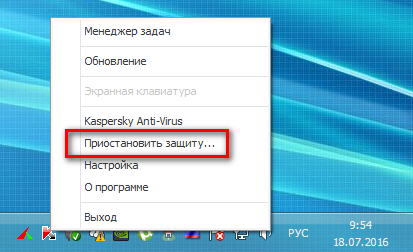
Далее, для завершения временного отключения Касперского необходимо выбрать на какой период времени вы хотите отключить защиту вашего компьютера.
Способ второй
Нам потребуется непосредственно попасть в настройки программы. Это можно сделать как и в первом способе из контекстного меню или же непосредственно, открыв антивирус, нажав по его ярлыку на рабочем столе, если он там имеется.
Далее в разделе «Общее», пункт «Защита», передвинуть ползунок в состояние «Выключено».
Для изменения выбранных параметров от вас потребуется подтверждение ваших действий.
Возобновить защитные функции антивируса Вы можете также двумя способами – поставить галочку напротив «Включить защиту» или же вызвать контекстное меню, как описано в первом способе, и нажать на «Возобновить защиту».
Источник
В инструкции покажу, как отключить Касперский антивирус на компьютере на небольшой период времени или навсегда. Научу отключать разом всю антивирусную защиту и только отдельные компоненты.
Этот важный навык пригодится каждому пользователю ПК, поскольку регулярно даже самый надежный антивирусник внезапно блокирует безопасные файлы, не дает нормально работать с проверенными программами. Хуже того — блокирует доступ в интернет или нарушает другие важные функции системы!
Все делается просто, главное внимательно следуйте за мной по шагам и тогда 100% все получится. А если останутся вопросы, не стесняясь задавайте их внизу страницы в комментариях 😊
Как отключить Касперский на время или навсегда через иконку
Способ — классический. Наиболее быстрый и отключает полностью всю защиту антивируса. Одинаково работает во всех версиях: бесплатной Kaspersky Security Cloud Free и в расширенных пакетах Internet Security / Total Security.
Что нужно сделать…
Кликните по ярлыку антивируса в области уведомлений (там где системные часы, значок сети, языка и пр.) правой кнопкой мыши. Если иконки Касперского здесь не видно, то попробуйте щелкнуть левой кнопкой по стрелке, за которой скрываются остальные значки. Из контекстного меню выберите пункт «Приостановить защиту».
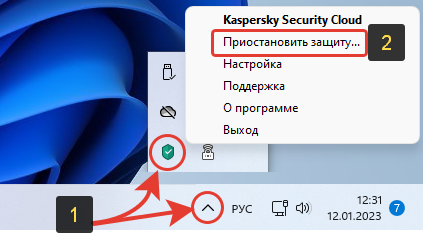
Отметьте подходящий вариант, на сколько нужно отключить функции антивируса и нажмите еще раз «Приостановить защиту»:
- На время, от 1 минуты до 5 часов (можно выбрать);
- До перезапуска программы или перезагрузки компьютера;
- Последний пункт «Приостановить» без комментариев означает остановку, пока сами не решите включить вручную.
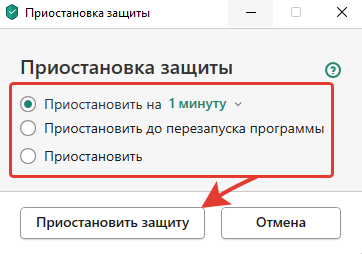
В очередном окошке выберите, сколько времени Касперскому будет запрещено запрашивать подтверждения о редактировании параметров. Если планируете тщательно настраивать антивирус, то ставьте максимально доступный интервал = 30 минут. Иначе после изменений очередной настройки и попытке сохранить, постоянно будут отображаться подобные предупреждающие окна.
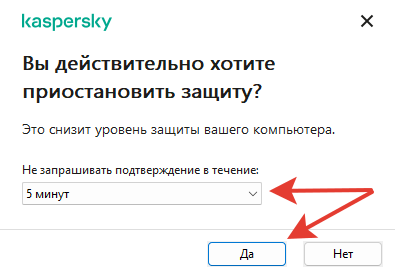
Готово.
Как включить Касперского после отключения
Точно также кликните правой кнопкой мыши по значку антивируса в области уведомлений и выберите «Возобновить защиту». Если ранее отключили через интерфейс, то нужно вернуть переключатель в состояние «Вкл.» (см. главу ниже).
Совет: не отключайте программу на долго или тем более на постоянно без особых причин. Например, если нужно лишь быстро поставить программу или игру, установщик которой блокирует антивирус, то выберите вариант — приостановить на время, от 10 до 30 минут. Этого достаточно. Иначе компьютер останется надолго незащищенным, а можете вовсе забыть возобновить защиту Касперского. Значит рискуете подхватить вирус!
Правда если у вас Виндовс 10 или 11 и вы хотя бы более-менее осторожно посещаете сайты в интернете, бояться вам нечего.
Встроенный защитник Виндовс отлично справляется без установки стороннего антивирусного продукта. Свой многолетний опыт и выводы описал в отдельной заметке »
В 99% случаев хватает рассмотренного первого метода, причем он выполняется менее чем за 1 минуту. Если же не появляется нужного меню и отключить не получается, воспользуйтесь инструкцией из следующей главы.
Как выключить Касперский или отдельные компоненты защиты через интерфейс
Приостановить на время защиту через интерфейс пригодится, если не срабатывает первый метод либо необходимо отключить выборочно только определенные защитные экраны.
Запустите антивирус, например, с ярлыка на рабочем столе. В левом нижнем углу перейдите по кнопке в виде шестеренки в настройки.
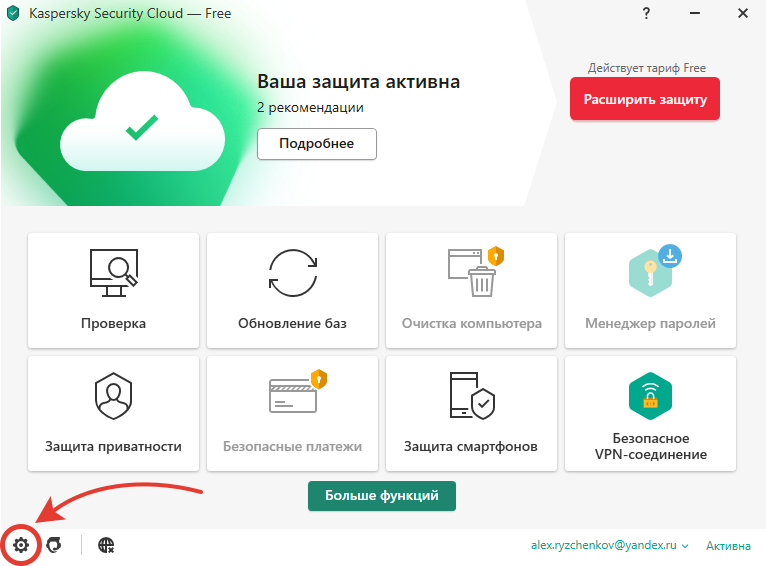
На открывшейся вкладке «Защита» будут отображаться все рабочие экраны, каждый из которых вы можете деактивировать.
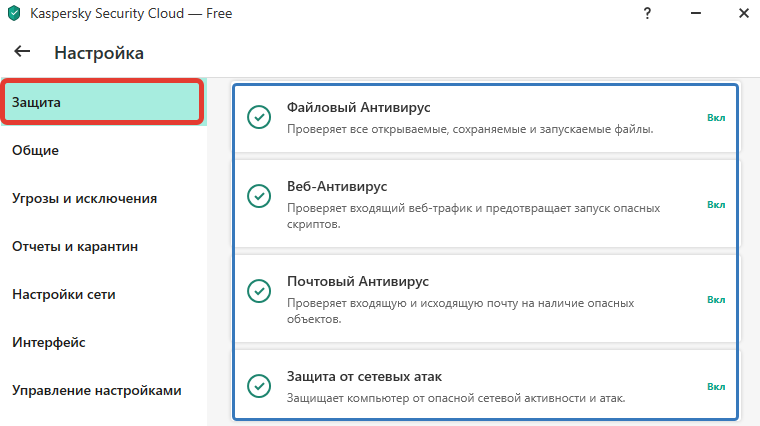
Заходите в каждый, который хотите отключить и передвигайте ползунок в положение «Выкл». Нажмите «Сохранить» внизу окна для применения настроек.
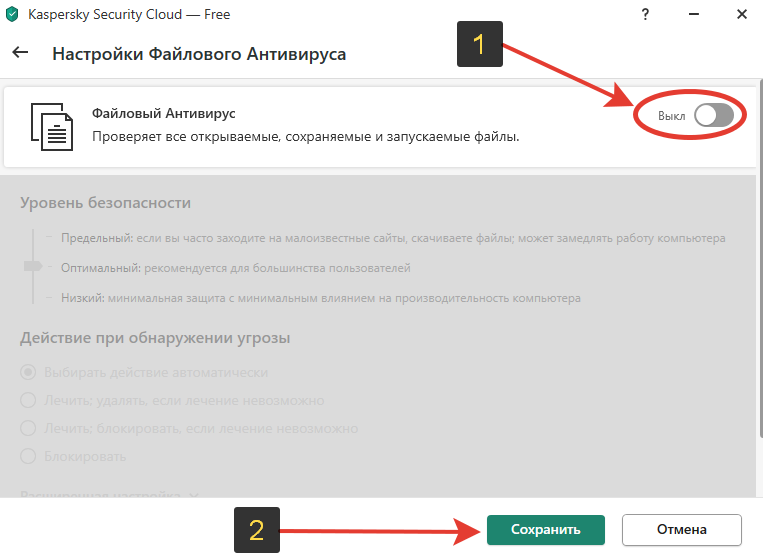
В появившемся окне для подтверждения операции рекомендую выбрать время 10-15 минут, чтобы Касперский не показывал это уведомление при отключении каждого следующего экрана защиты.
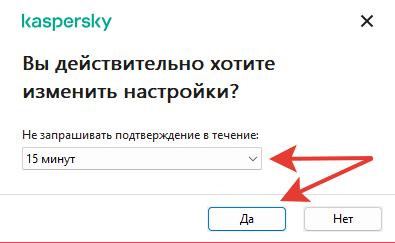
Если же необходимо в интерфейсе антивируса выключить разом весь защитный функционал, то перейдите в настройках в раздел «Общие» и снимите галочку в функции «Запускать Kaspersky Security Cloud при включении компьютера».
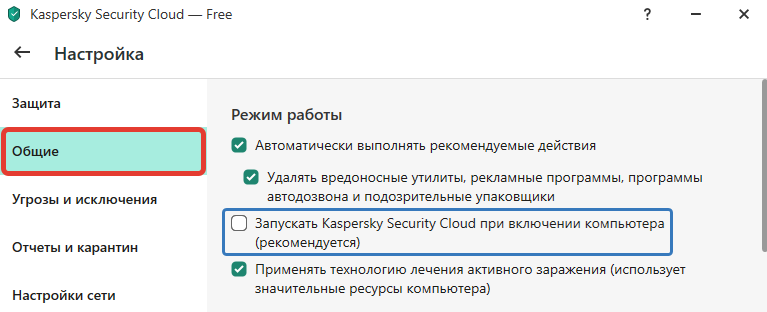
Не забудьте сохранить изменения.
Теперь, после очередной загрузки ПК, антивирус не запустится, пока вы сами не откроете его.
Часто задаваемые вопросы и ответы
Как отключить Касперский на телефоне Андроид
В приложении нельзя приостановить работу экранов на время, а также нет постоянного отключения. Но вы можете открыть список всех установленных на Android программ, выбрать Kaspersky и нажать «Остановить». При перезапуска смартфона антивирус уже не включится автоматически. Другой вариант — удалить приложение.
Зачем нужно отключение самозащиты Касперского и как это сделать
Самозащита встроена во все надежные современные антивирусы. Защищает от несанкционированных попыток вредоносных программам отключить их, а также от случайных действий пользователя. Это НЕ позволит, например, приостановить или завершить работу антивируса через диспетчер задач, службы или просто удалить папку с программой. Отключается опция в общих параметрах, нужно лишь снять галочку и сохранить.
Как отключить брандмауэр Касперского
Как выше показал в инструкции, зайдите в настройки через главное окно антивируса. В блоке «Защита» найдите модуль «Сетевой экран» и кликните по переключателю «Вкл / Выкл». Подтвердите намерение, ответив «Да». Если приостановили на время, не забудьте снова включить!
Основные выводы
Разобрав, как отключить Касперский антивирус, подведу итог:
- Интерфейс программы интуитивно понятен и позволяет выключить полностью все защитные функции за 2 клика.
- Также есть возможность отключать отдельные модули. Например, хотите отказаться от использования Фаервола, можете его выключить отдельно.
- Встроенные функции самозащиты не позволят отключиться антивирусу случайно или вследствие заражения компьютера (вирусы давно научились отключать антивирусники если в них отсутствует самозащита).
Все действия простые, я уверен, что у вас все получилось по этой инструкции. Однако, если вопросы появились, буду рад ответить на них. Пишите мне в комментариях ниже 😉